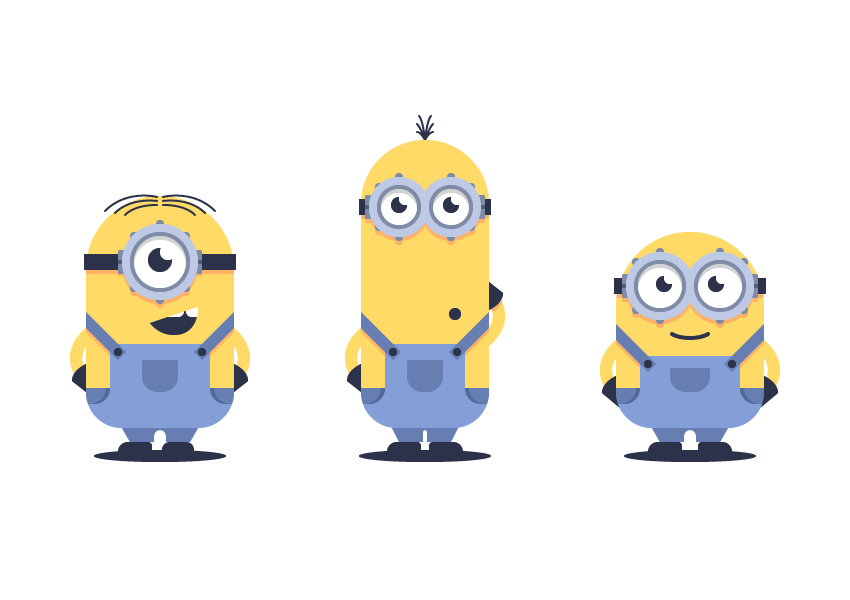
В этом уроке вы узнаете, как рисовать миньона в Adobe Illustrator. Миньоны – персонажи из мультфильма «Гадкий я», которые стали одними из самых смешных мультипликационных героев, которые когда-либо появлялись на больших экранах.
1. Создаем новый файл
Создаем новый документ File – New (Файл – Новый) или Ctrl+N. В появившемся окне вводим следующие настройки:
- Number of Artboards (Количество монтажных областей): 1
- Width (Ширина): 320 px
- Height (Высота): 600 px
- Units (Единицы измерения): Pixels (Пикселы)
Раскрываем дополнительные настройки Advanced (Дополнительно):
- Color Mode (Цветовой режим): RGB
- Raster Effects (Растровые эффекты): Screen (72ppi) (Экранное)
- Preview Mode (Режим предварительного просмотра): Default (По умолчанию)
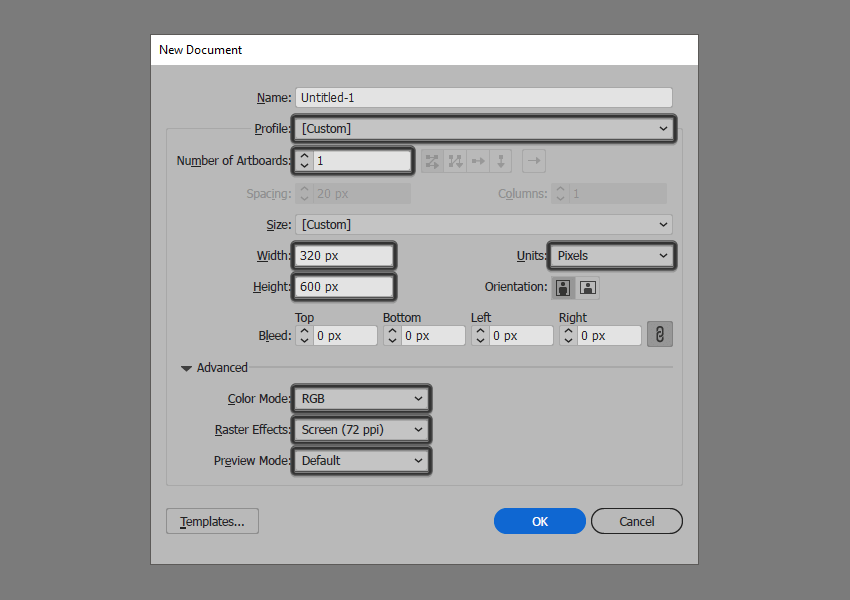
2. Создаем слои
Закончив с настройкой нового документа, давайте создадим несколько слоев для дальнейшей работы. Сначала мы делаем грубый набросок на слое «Набросок», а затем переключимся на основной слой с персонажем и обрисовываем его помощью Pen Tool (Перо).
В общей сложности создаем шесть слоев и называем их следующим образом:
- Слой 6: набросок Боба
- Слой 5: Боб
- Слой 4: набросок Кевина
- Слой 3: Кевин
- Слой 2: набросок Стюарта
- Слой 1: Стюарт
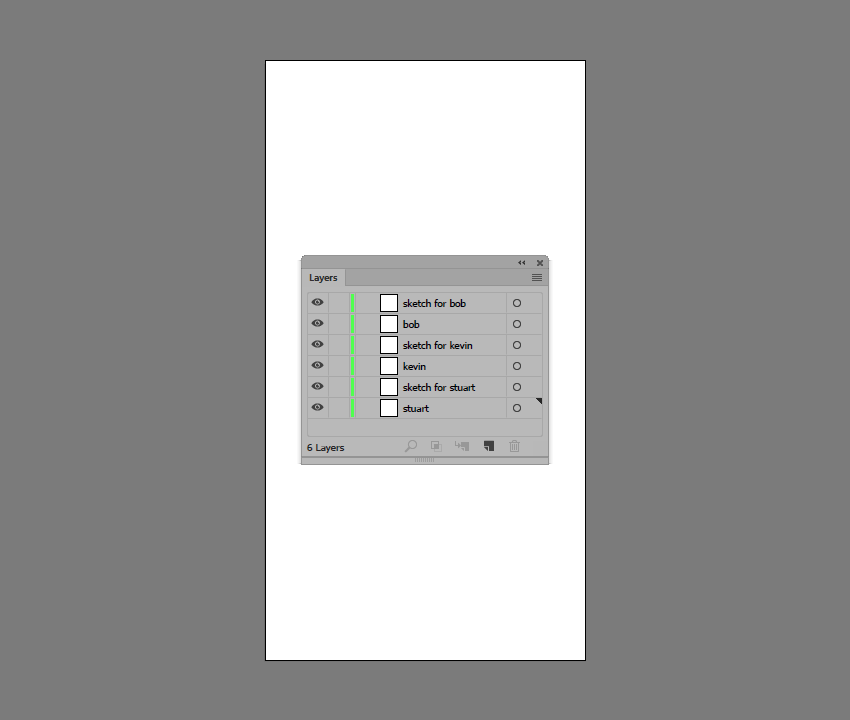
3. Как рисовать миньона Стюарта
Мы начнем с рисования базовых фигур, а затем постепенно добавим детали, пока не будет готов вариант для отрисовки пером. Проверяем, чтобы был выбран нужный слой «Набросок Стюарта», а остальные блокируем, нажав на пустом месте рядом со значком глаза на панели слоев.
Шаг 1
Каждый рисунок персонажа начинается с продумывания его анатомических особенностей. Начинаем набросок с простой окружности для головы. Работаем инструментом Paintbrush Tool (B) (Кисть) и используем стандартную кисть Illustrator — кликаем по значку меню в правом верхнем углу панели Brush (Кисть) и выбираем Brush Libraries Menu – Artistic – Artistic_Calligraphic (Открыть библиотеку кистей – Художественный – Худож_калиграф). Устанавливаем толщину кисти на 1 пиксель и цвет обводки – на #3994F7. В верхней половине рабочего полотна рисуем голову, как показано ниже.
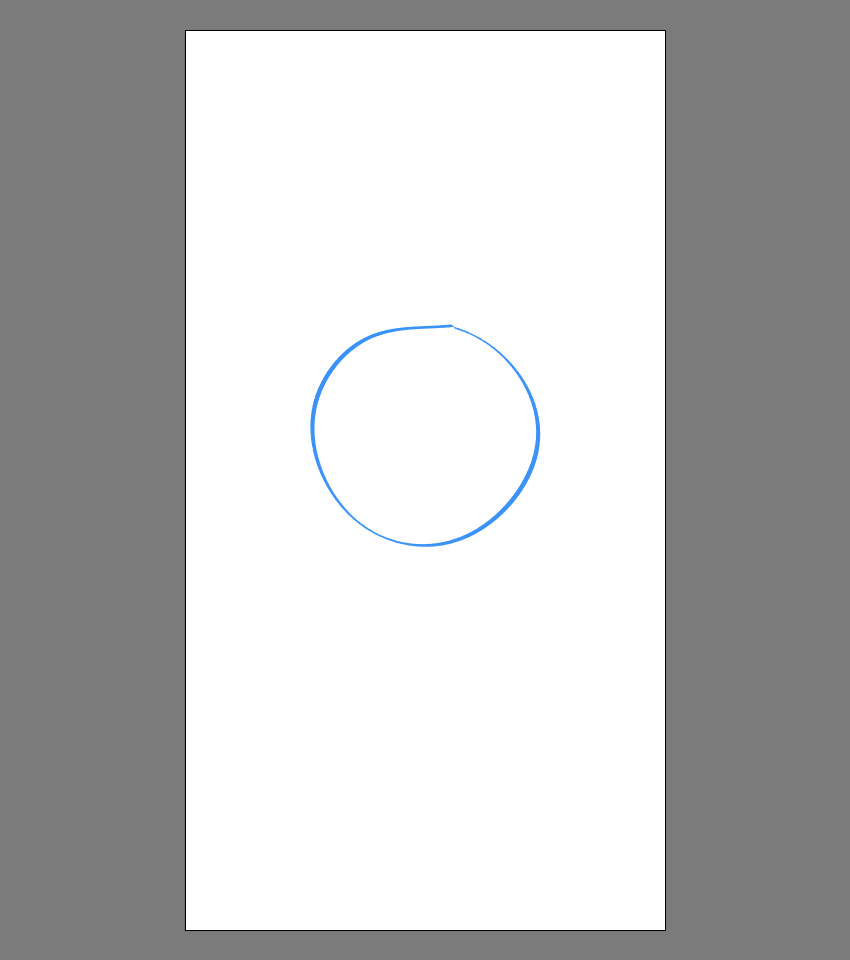
Шаг 2
Рисуем вертикальную линию, делящую окружность пополам. Затем проводим горизонтальную линию, перпендикулярную вертикальной, чуть выше середины окружности. Эти линии помогут нам правильно нарисовать черты лица.
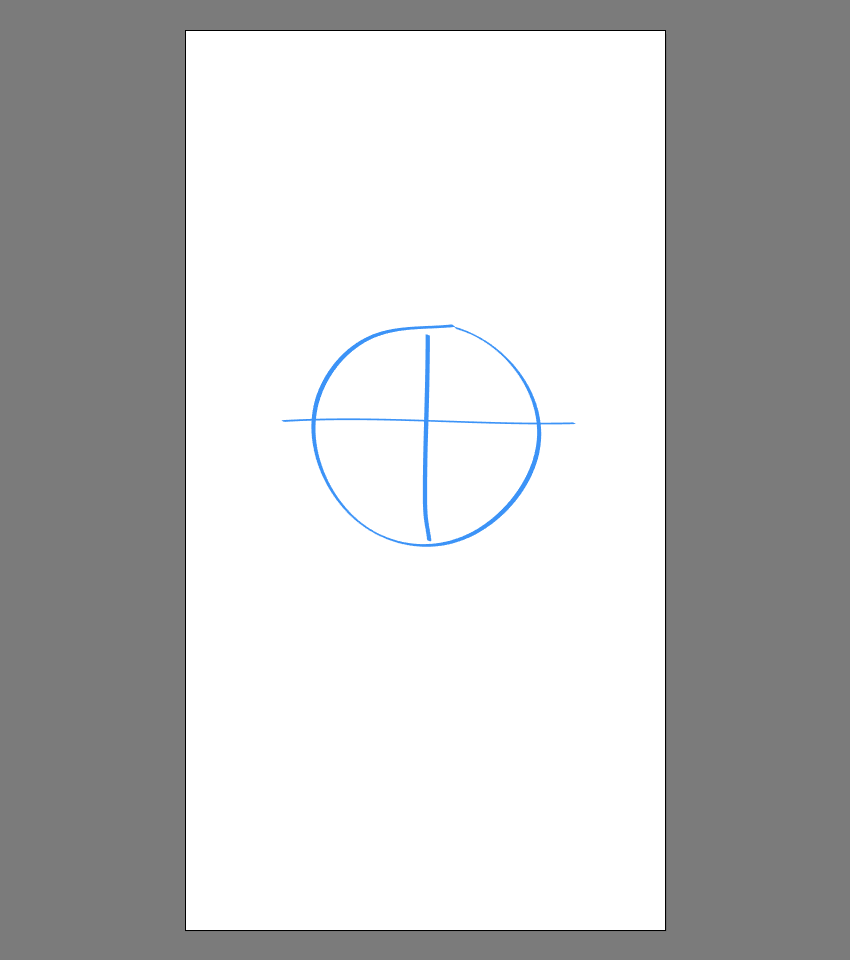
Шаг 3
Используем длину нижнего вертикального отрезка головы, чтобы определить высоту тела персонажа.
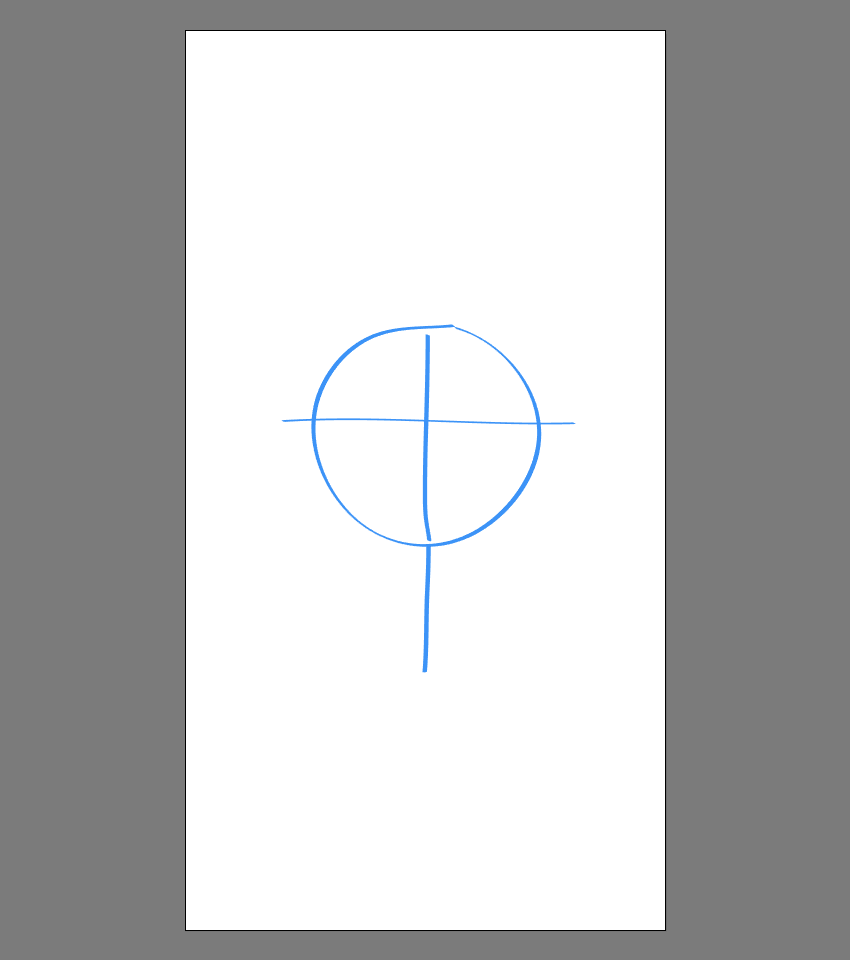
Шаг 4
С помощью еще одной горизонтальной направляющей разделяем верхнюю часть тела от нижней.
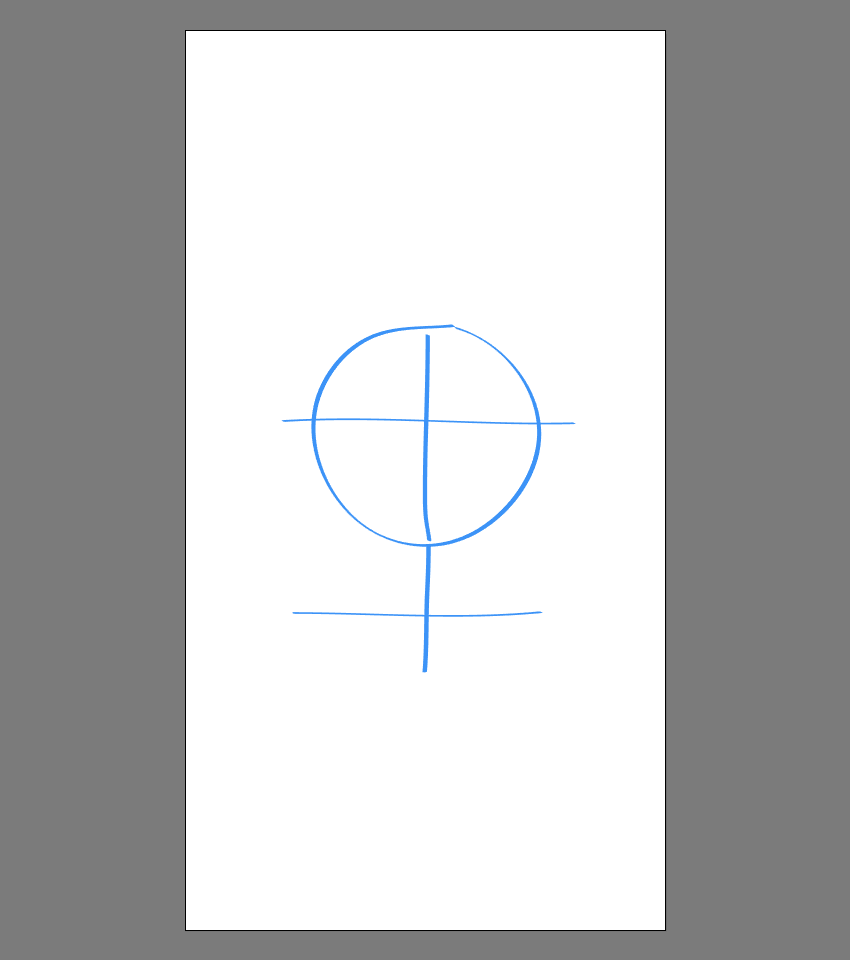
Шаг 5
Определяем нижний край тела с помощью еще одной горизонтальной линии.
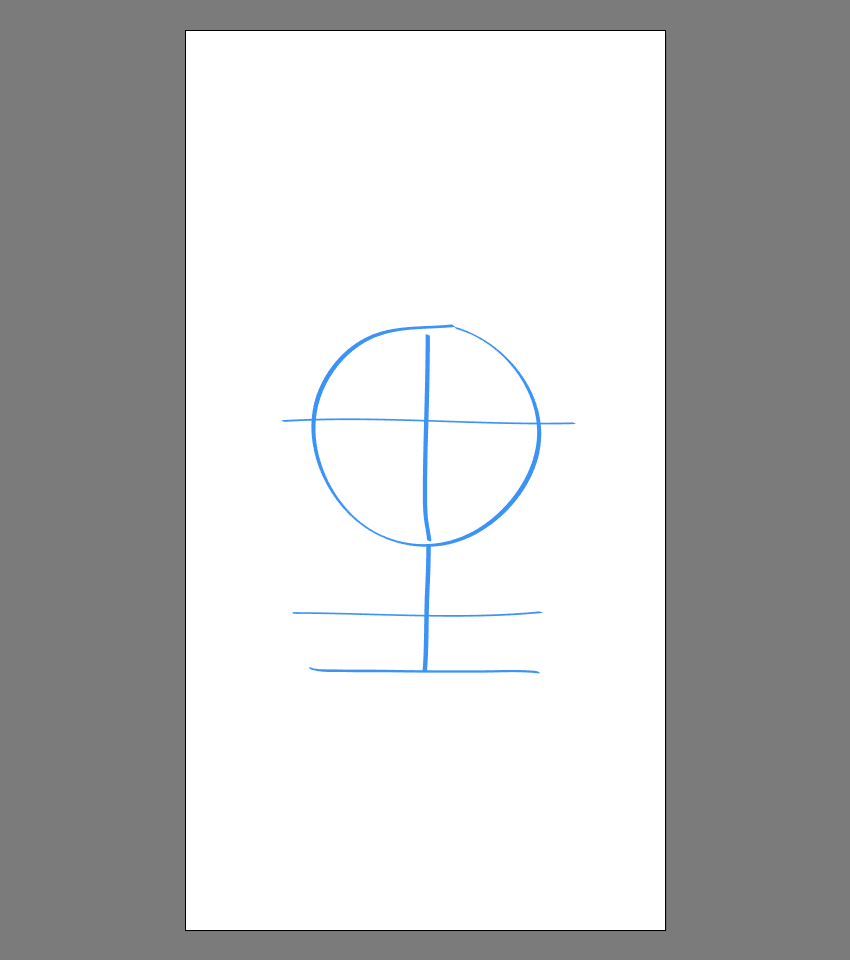
Шаг 6
Используя две вертикальные линии, соединяем голову миньона с телом. Проводим линию от центра внешних краев окружности и до нижней горизонтальной линии.
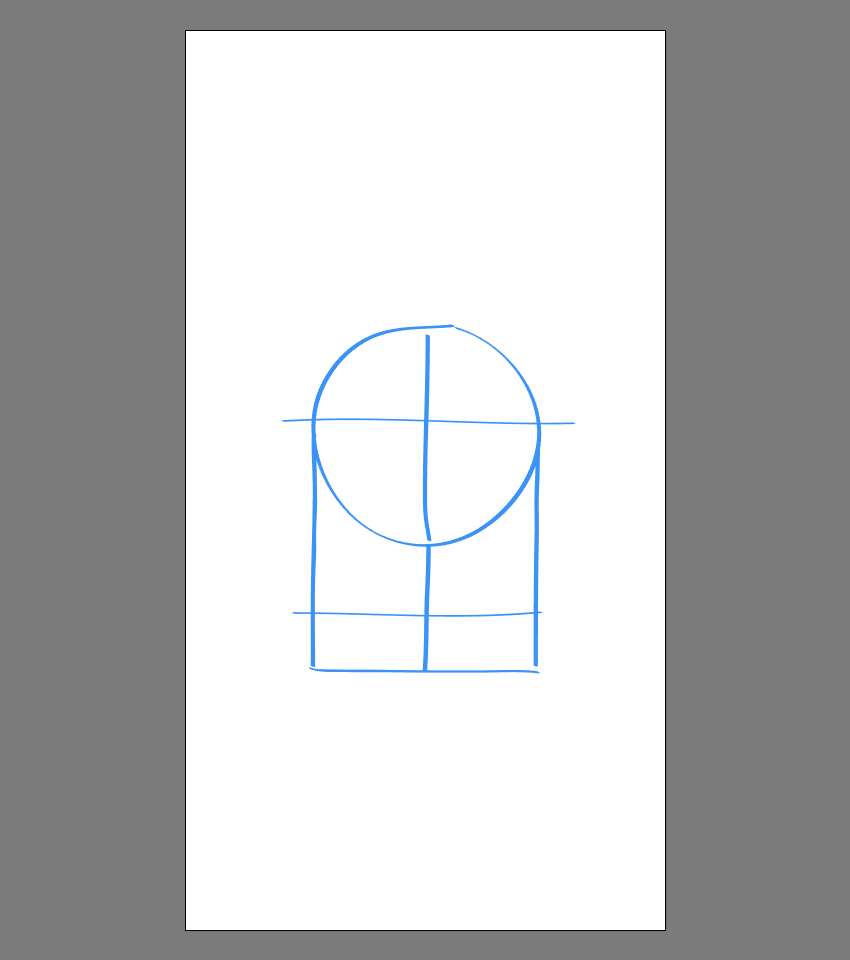
Шаг 7
С помощью двух дугообразных линий намечаем места для рук между окружностью и второй горизонтальной линией.
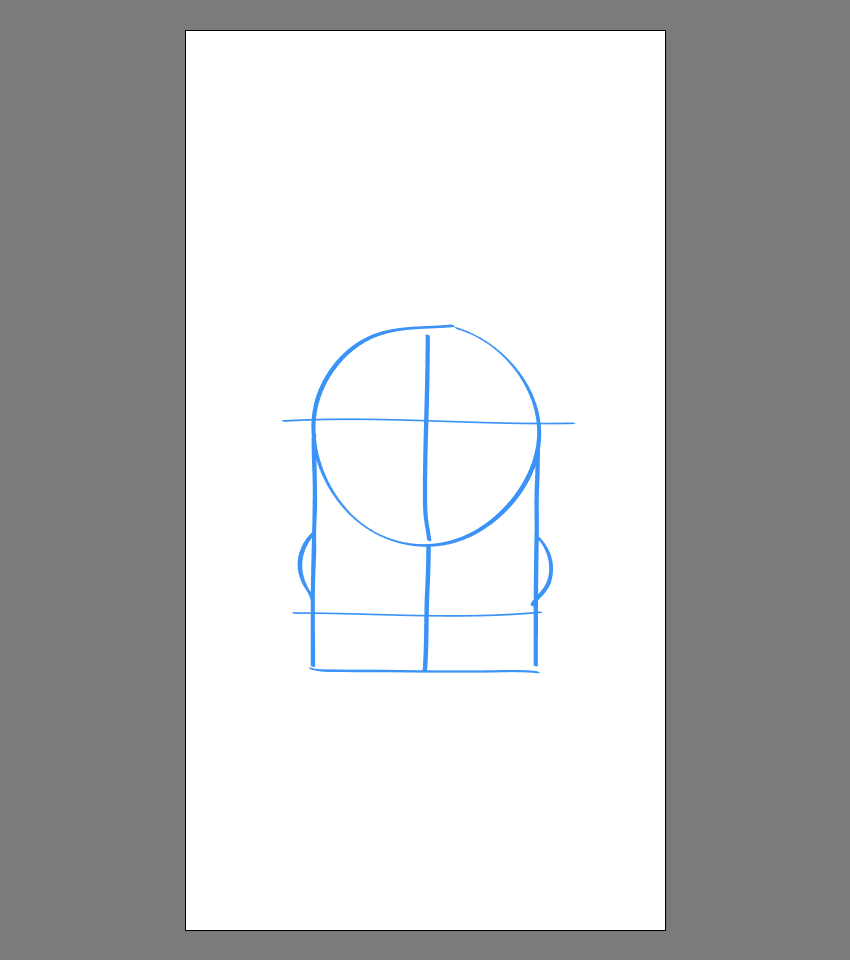
Вам необязательно точно следовать моему примеру и рисовать такого же персонажа. Не бойтесь экспериментировать, чтобы ваш рисунок получился действительно уникальным.
Шаг 8
Наконец, рисуем ноги с помощью двух коротких диагональных линий и двух горизонтальных такой же длины. Теперь мы должны выделить все синие линии и сгруппировать их (Ctrl+G).
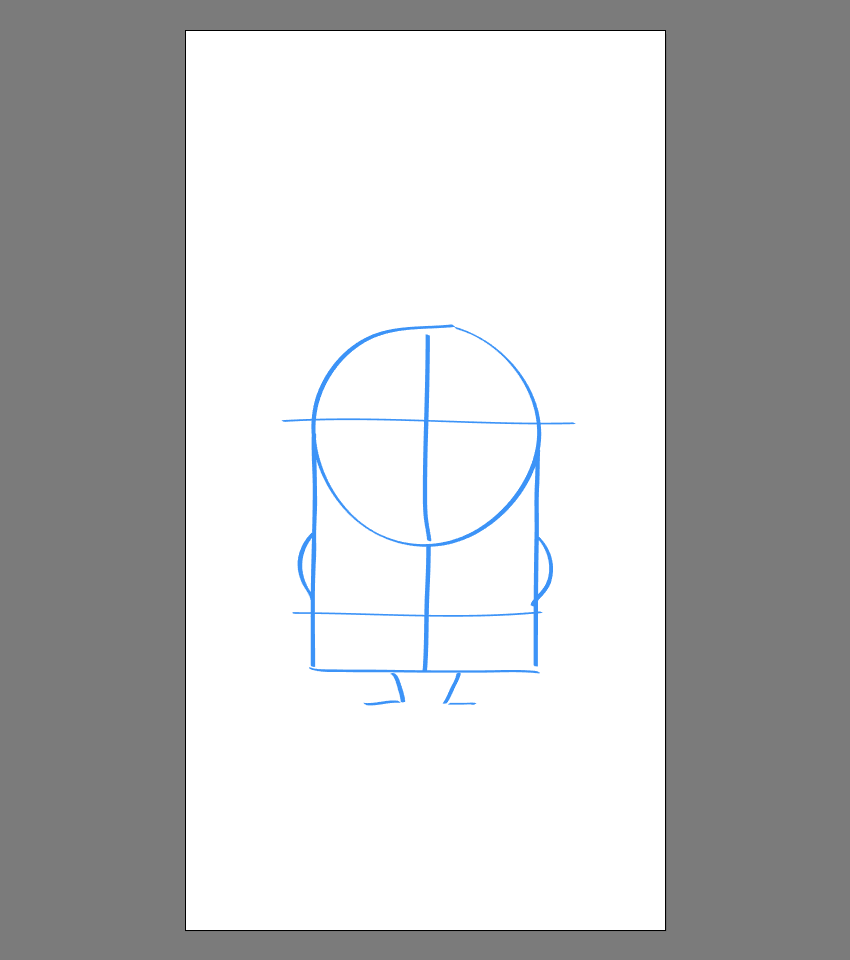
Шаг 9
С этого момента мы начнем добавлять детали, используя красный цвет обводки (#F46B3B). Убедитесь, что вы переключились на нужный цвет, а затем нарисуйте внешнюю часть очков персонажа в виде большой окружности.

Шаг 10
Добавляем внутреннюю часть очков – это будет фактически само глазное яблоко. Обратите внимание, что зрачок не круглый, а в виде полумесяца.
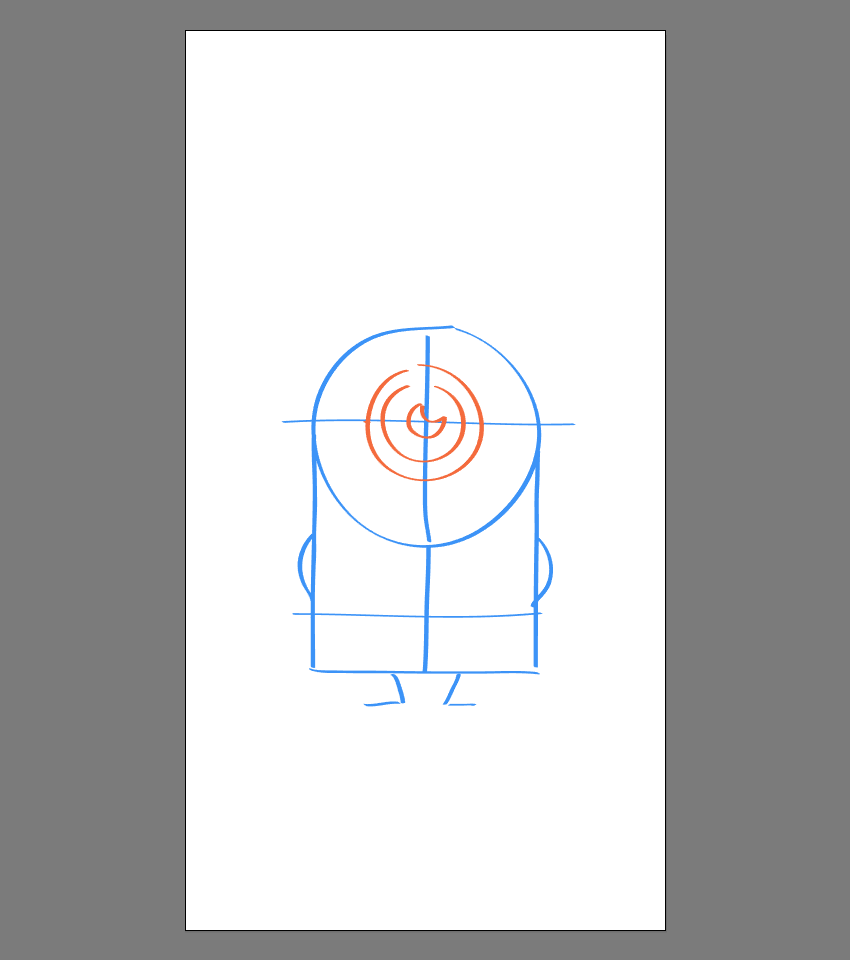
Шаг 11
Далее рисуем ремешок, состоящий из двух маленьких и двух больших прямоугольников по бокам глаза.
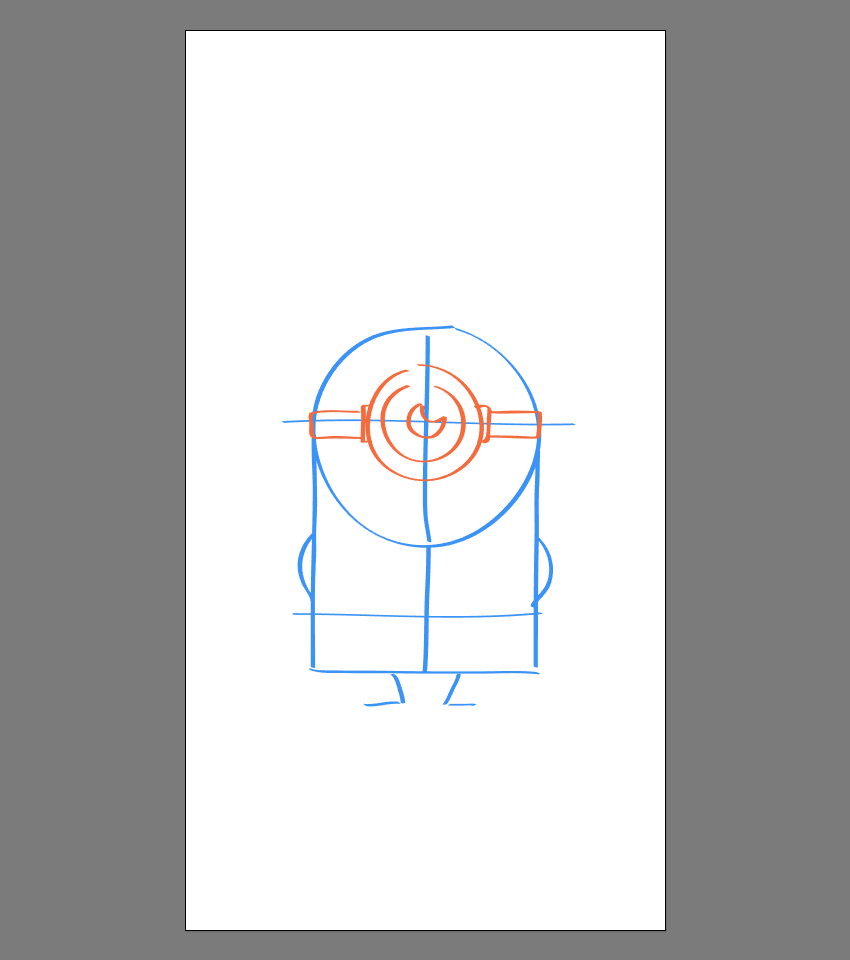
Шаг 12
Рисуем болты по периметру очков, используя полукруг, как показано ниже.
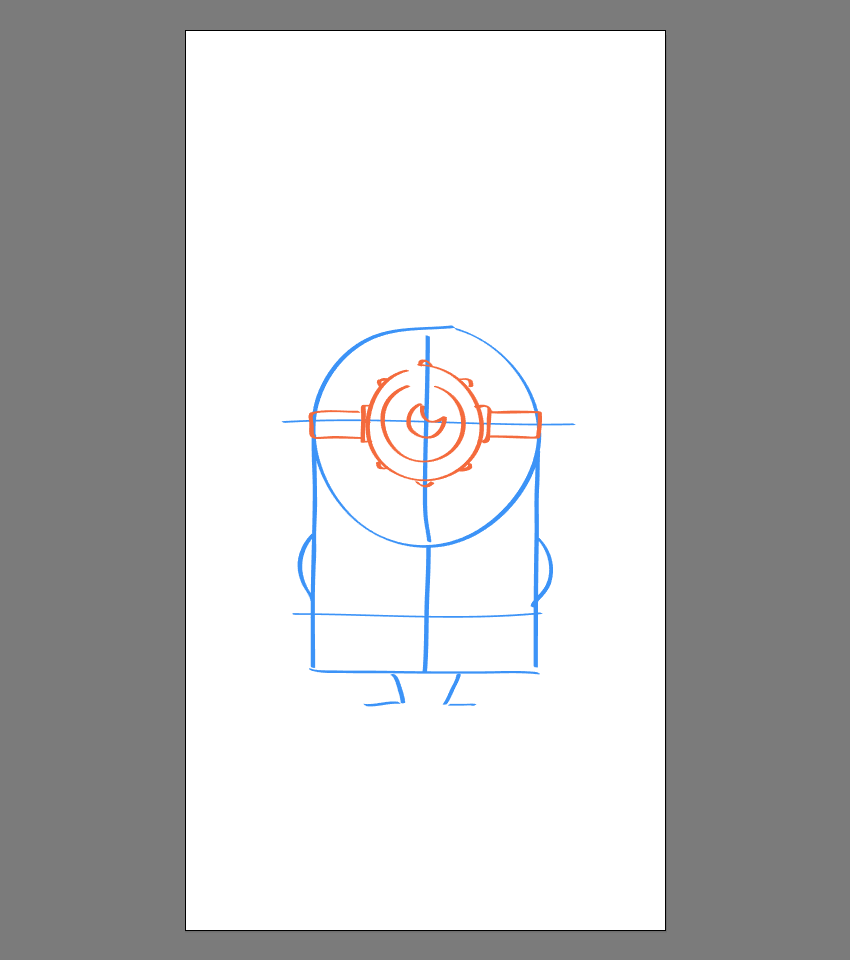
Шаг 13
Переходим ко рту. Этому месту уделяем особое внимание, так как характерный рот является особенностью данного персонажа.
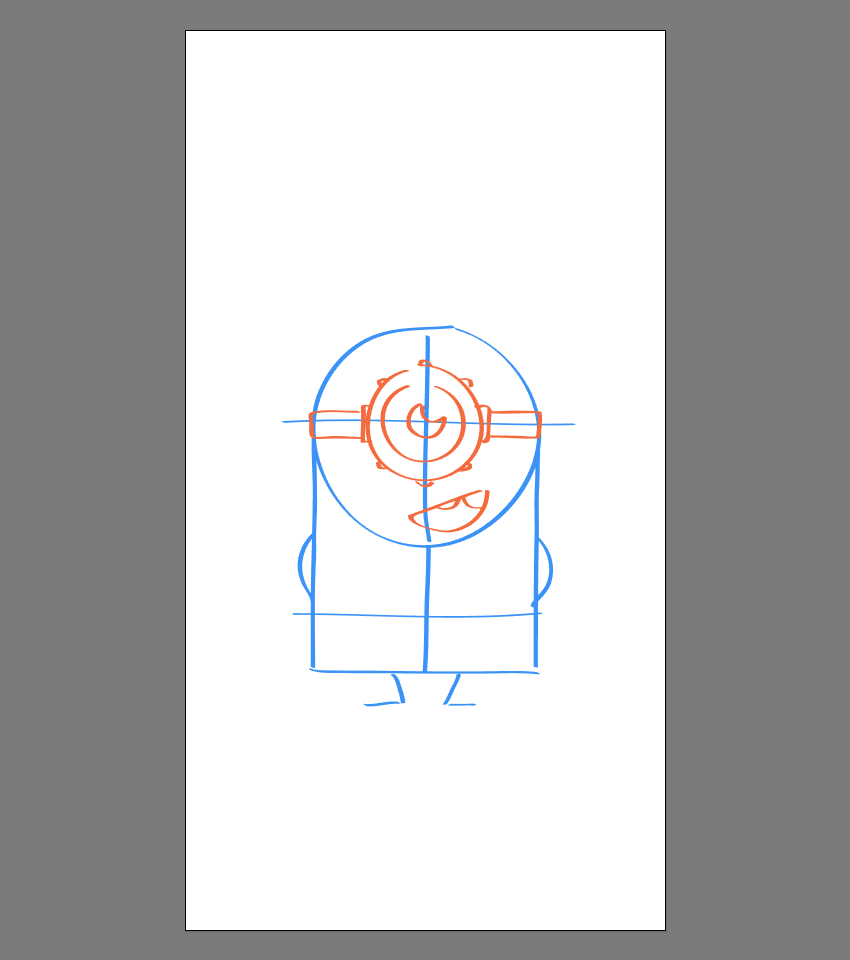
Шаг 14
Между второй и третьей горизонтальными направляющими добавляем изогнутую линию, чтобы нарисовать нижнюю часть штанов.
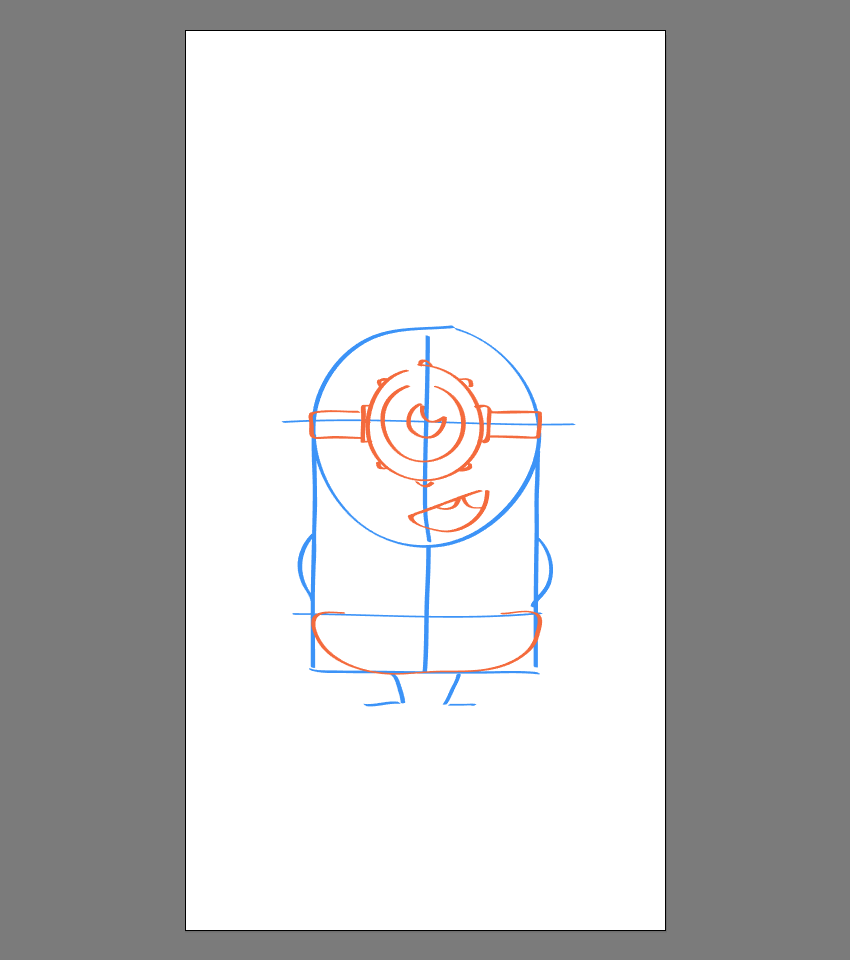
Шаг 15
От нижней части и до головы проводим кривую линию. Это будет верхняя часть штанов.
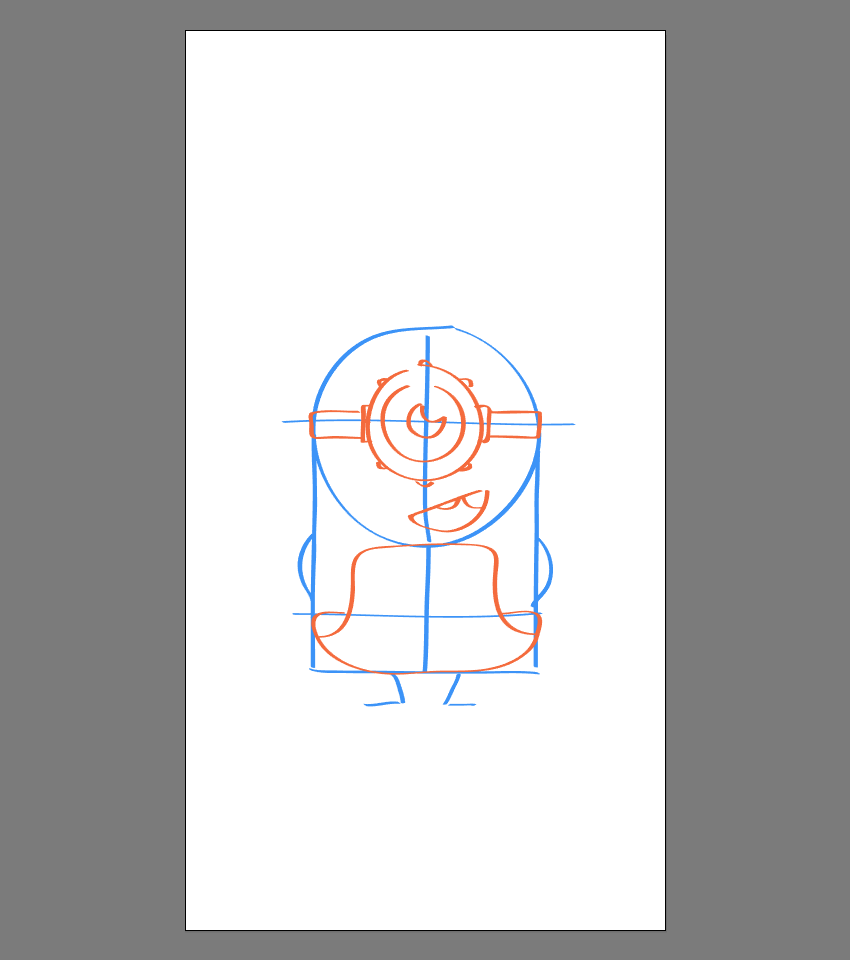
Шаг 16
Рисуем карман в центре штанов и две диагональные подтяжки. Штаны готовы!
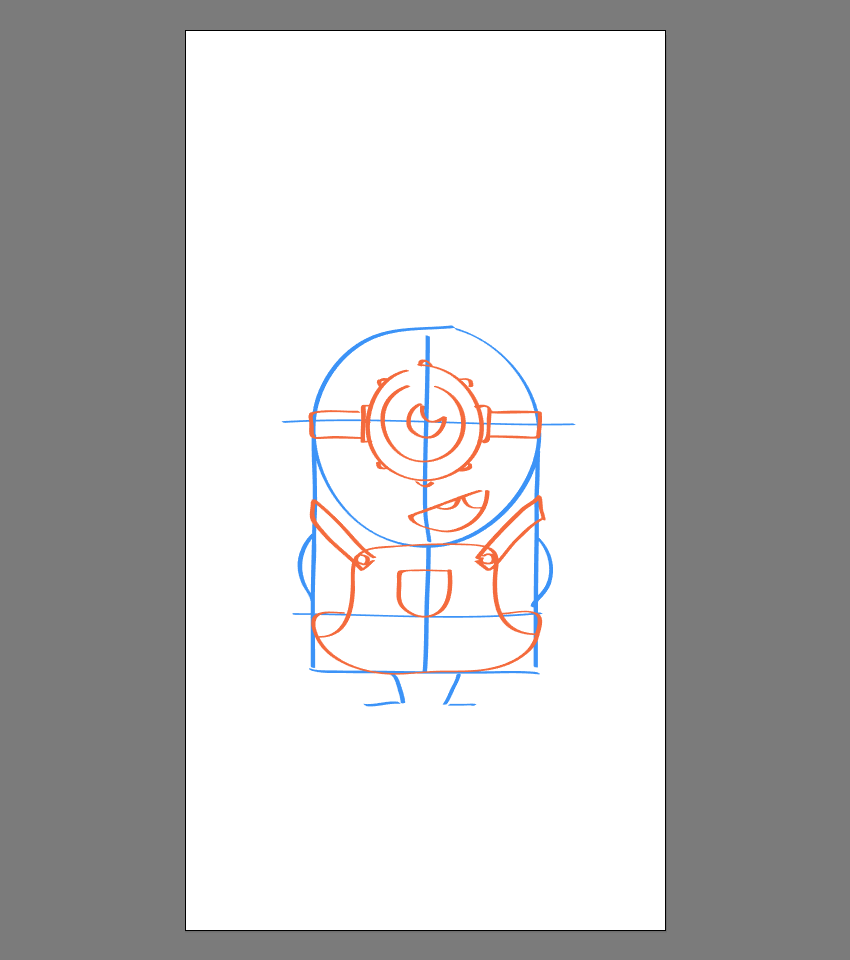
Шаг 17
Переходим к рукам. Ниже подтяжек дорисовываем руки и часть перчаток, которые спрятаны за спиной.
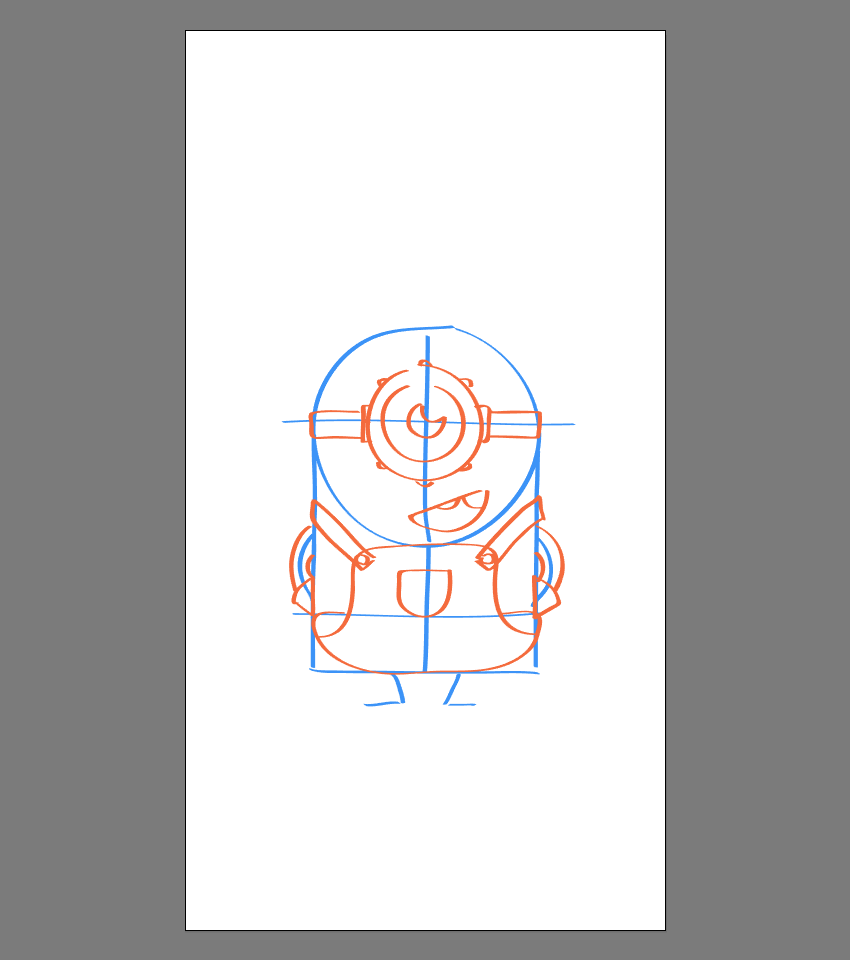
Шаг 18
Переходим ниже и дорисовываем ноги. Также добавляем овальную тень под миньоном.
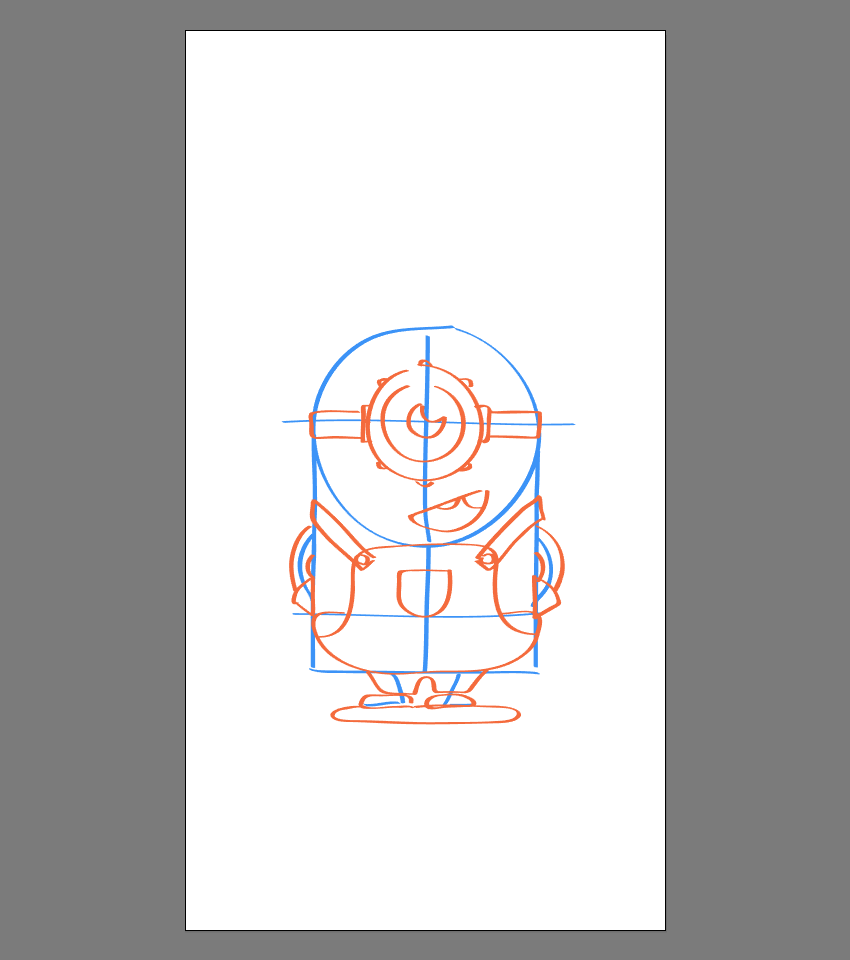
Шаг 19
Заканчиваем набросок, добавив несколько волосков на голове. Выделяем любую красную линию и переходим Select – Same – Stroke Color (Выделение – По общему признаку – С одинаковым цветом обводки), затем группируем их (Ctrl+G).
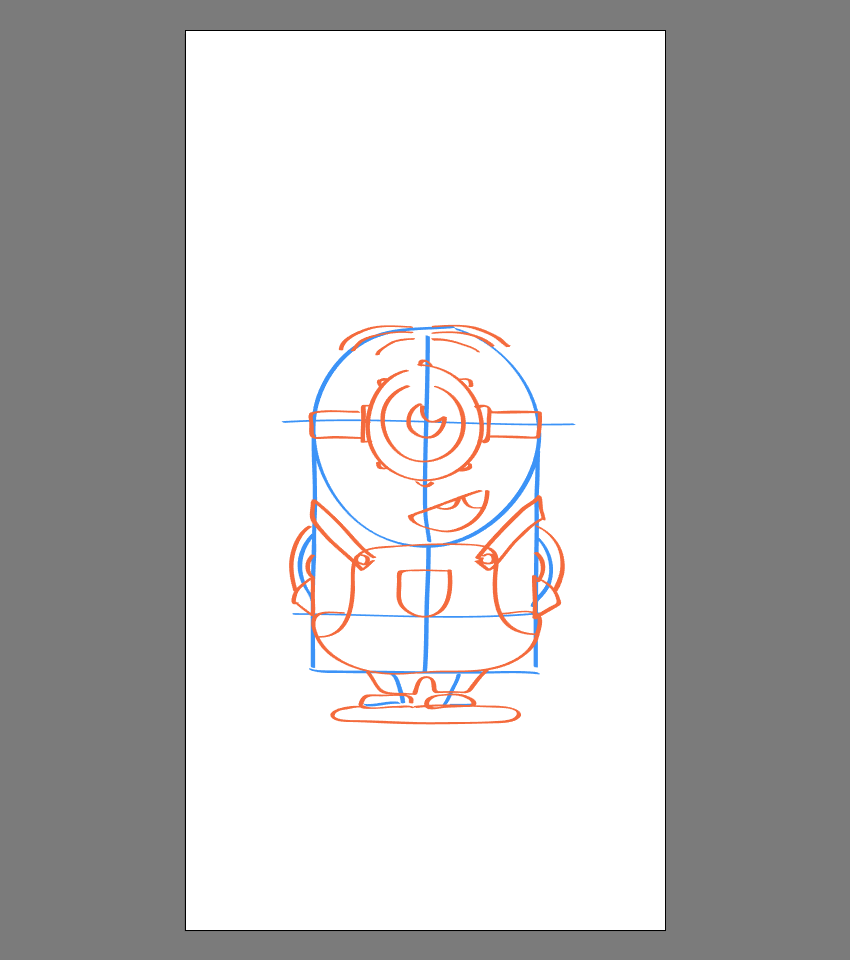
4. Заливаем Стюарта цветом
Далее мы будем обрисовывать персонажа пером, следую нашему наброску. При этом блокируем слой с наброском и переключаемся на основной слой «Стюарт».
Шаг 1
Начинаем с основных элементов тела. Используем разные оттенки серого, чтобы детали не сливались. Закончив, переходим к следующему шагу.
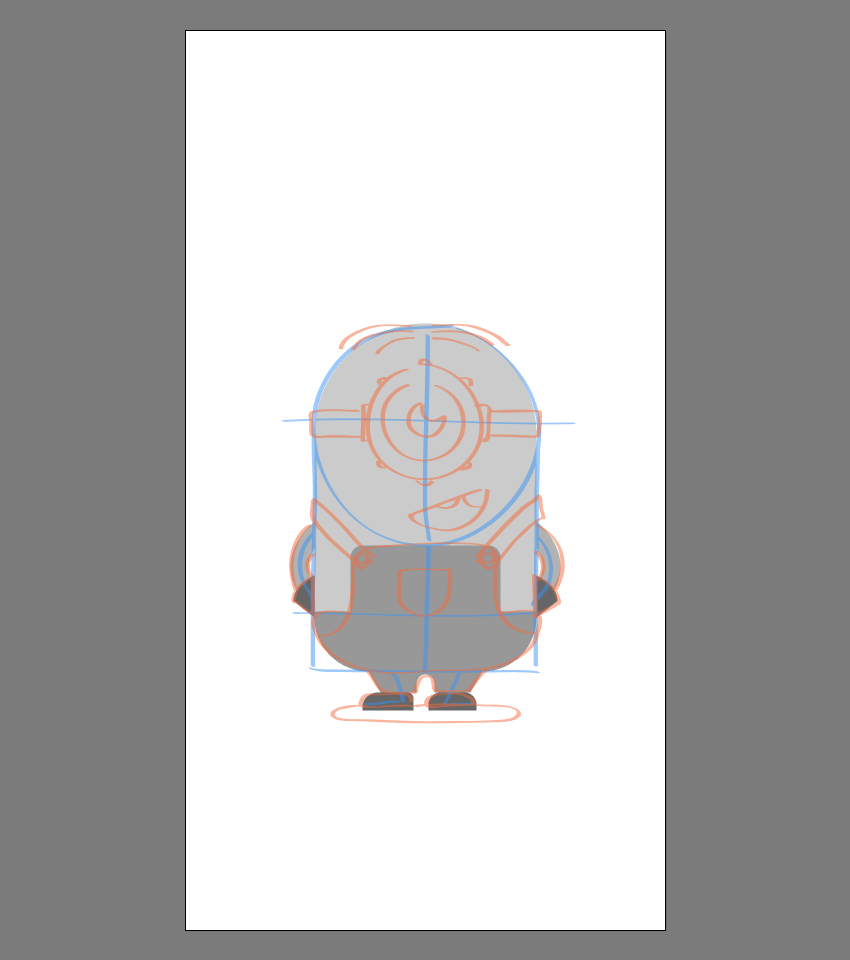
Совет: если набросок мешает вам, то можете вернуться на слой «Набросок Стюарта» и уменьшить его непрозрачность, чтобы было комфортнее работать.
Шаг 2
Закончив с основными элементами, начинаем добавлять детали: глаз, рот, волосы и т.д.
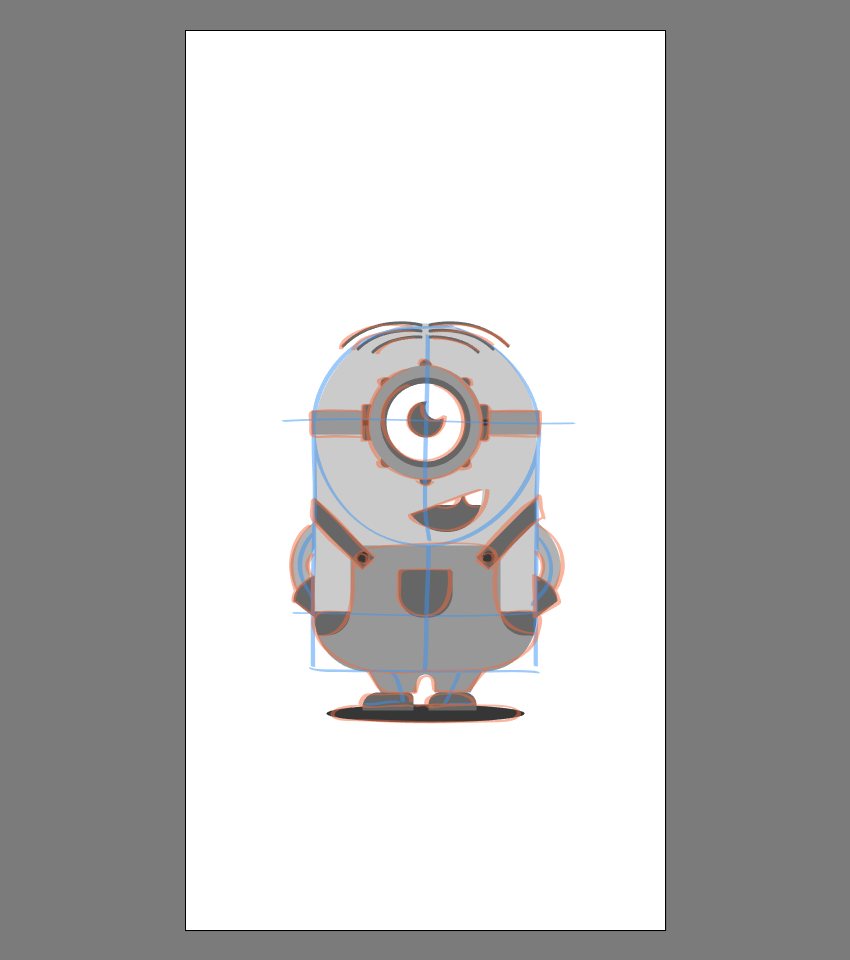
Шаг 3
На данном этапе мы закончили основную обрисовку персонажа и можем отключить видимость слоя с наброском. Добавляем падающие тени на очках, подтяжках и карманах.
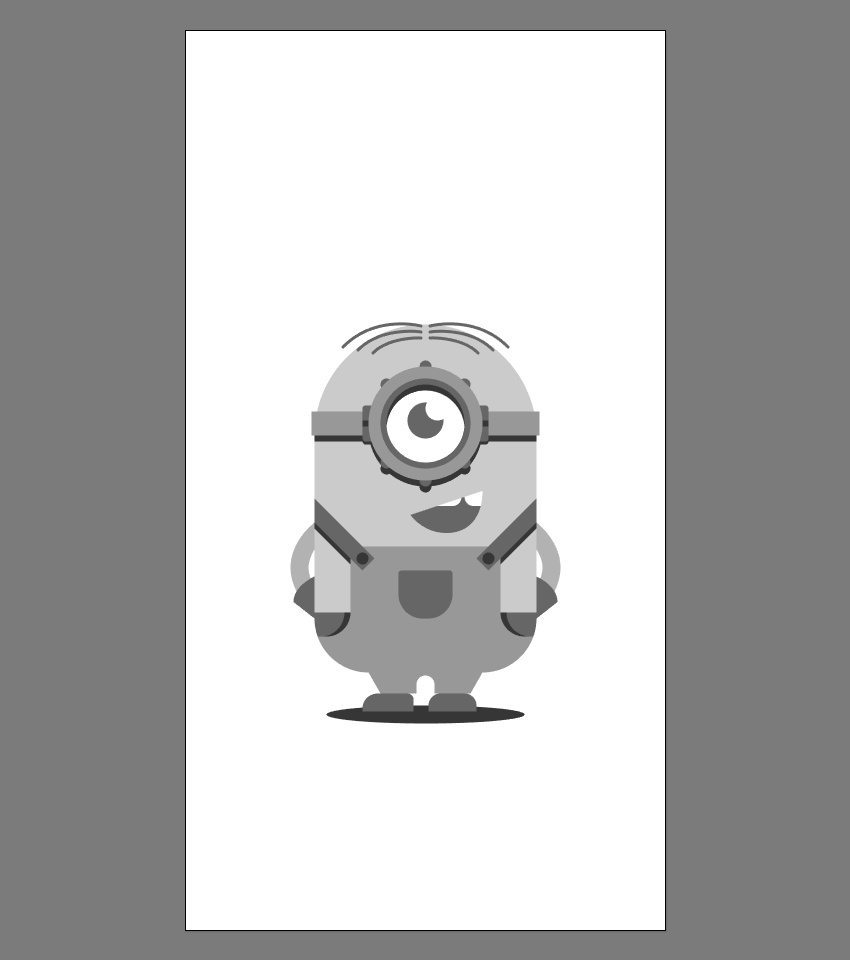
Шаг 4
В этом шаге мы будем заливать серые элементы другими цветами, используя значения, указанные ниже:
- голова, тело и руки: #FFDA66
- глаза и зубы: #FFFFFF
- волосы, зрачок, ремешок очков, рот, перчатки, обувь и овальная тень: #2B3249
- передняя часть штанов: #849ED8
- подтяжки, карманы и ноги: #667EB2
- внешняя часть очков: #BDC9E5
- внутренняя часть очков, элементы ремешка и болты: #7E8CA8
- внутренняя часть боковых элементов ремешка: #50617C
- тень на глазу: #D3D3D3
- тень на теле: #FFB266
- тень на карманах: #516A96
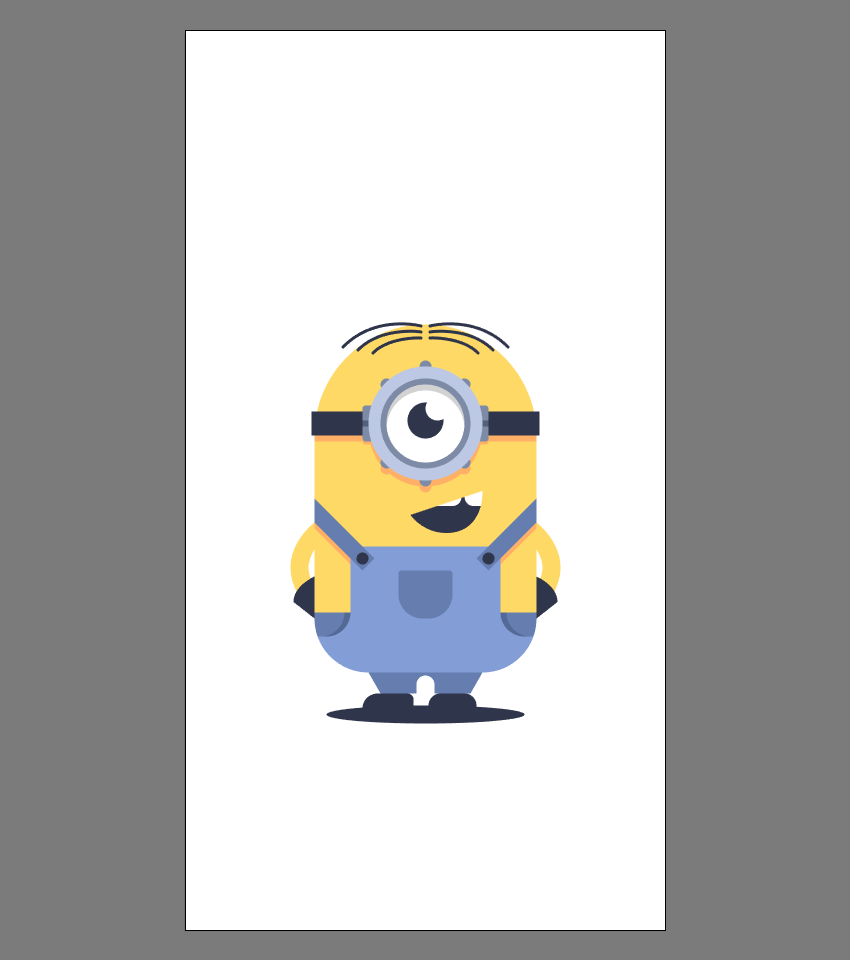
5. Как рисовать миньона Кевина
Закончив работу с первым персонажем, блокируем все его слои, а затем переходим к следующему миньону (четвертый слой).
Шаг 1
Начинаем с рисования базовых анатомических элементов, только в этот раз окружность для головы уменьшаем, а тело делаем длиннее. Закончив, группируем все синие линии (Ctrl+G).
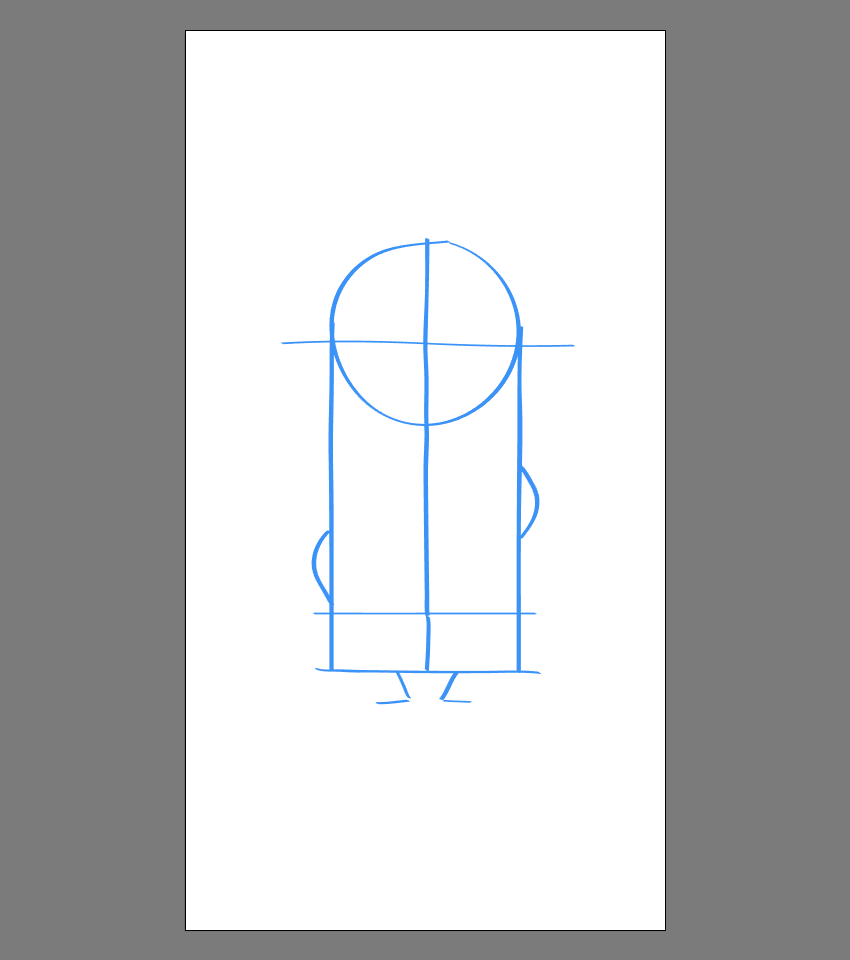
Шаг 2
Закончив с базовым скелетом Кевина, рисуем очки.
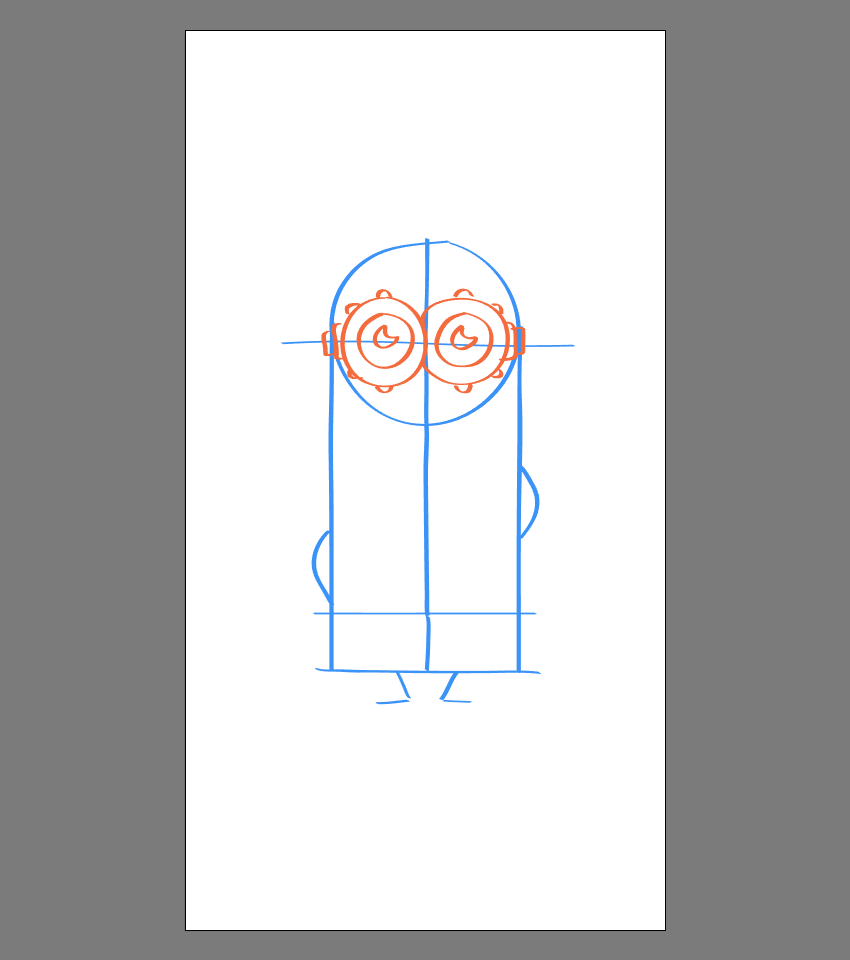
Шаг 3
Далее рисуем штаны. Верхний край одежды должен быть на одном уровне с нижним краем правой руки.
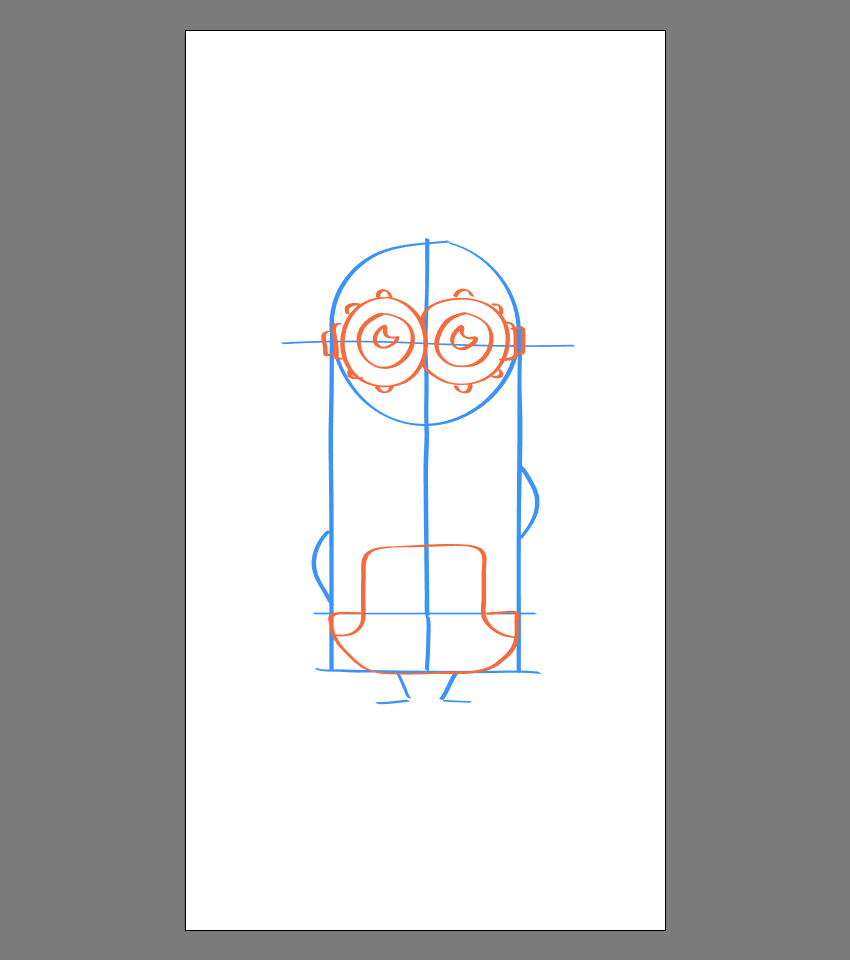
Шаг 4
Добавляем рот, руки и ноги персонажа.
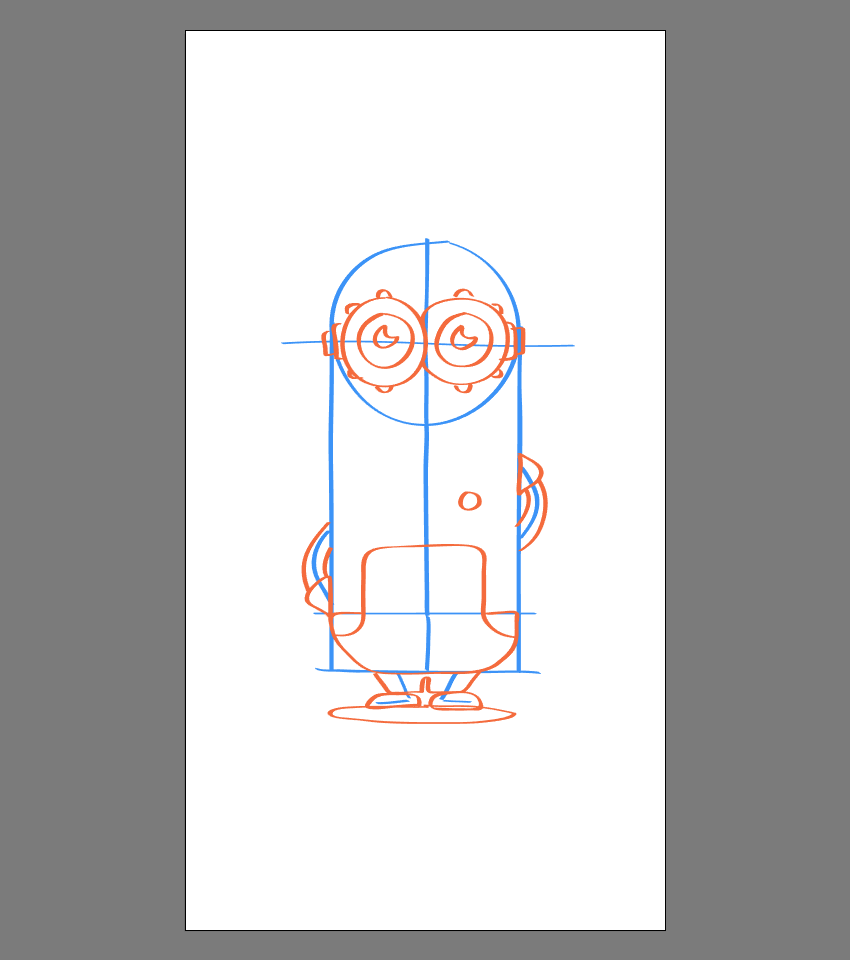
Шаг 5
Заканчиваем набросок и рисуем финальные детали. Выделяем все красные линии наброска и группируем их (Ctrl+G), затем переходим к следующему разделу урока.
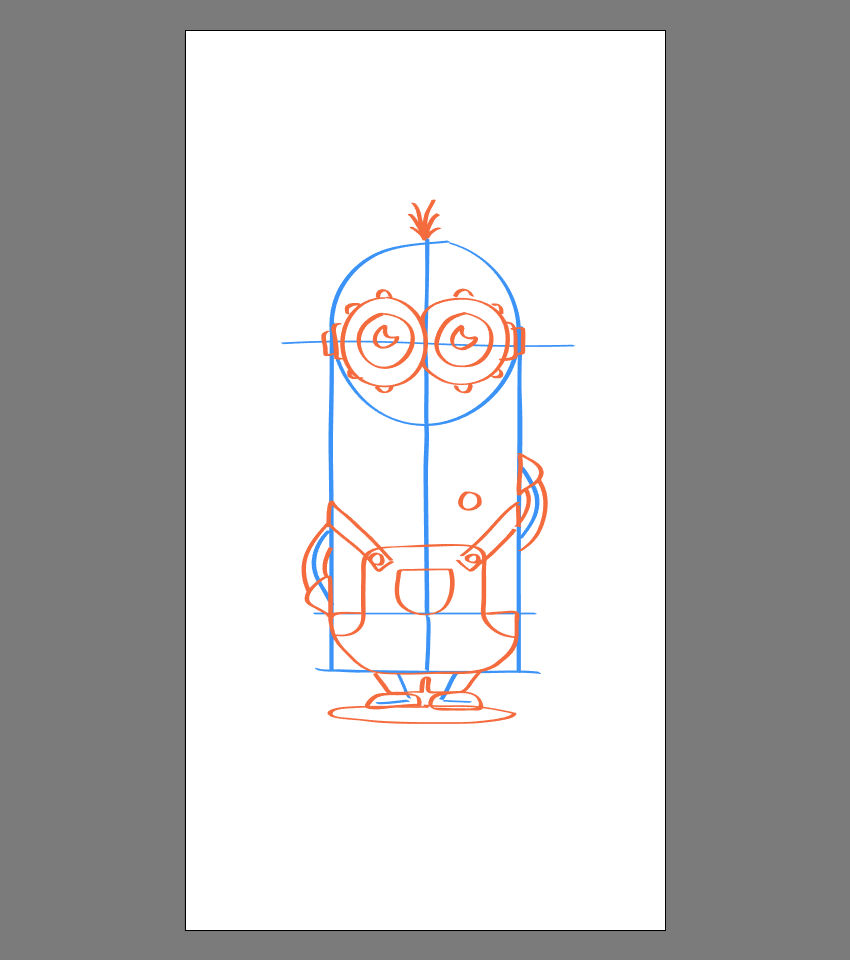
6. Заливаем Кевина цветом
Далее мы будем обрисовывать Кевина и добавим основные элементы тела. Блокируем слой с наброском, переключаемся на слой «Кевин» и начинаем работу.
Шаг 1
Используя несколько оттенков серого, заполняем основные элементы персонажа цветом.
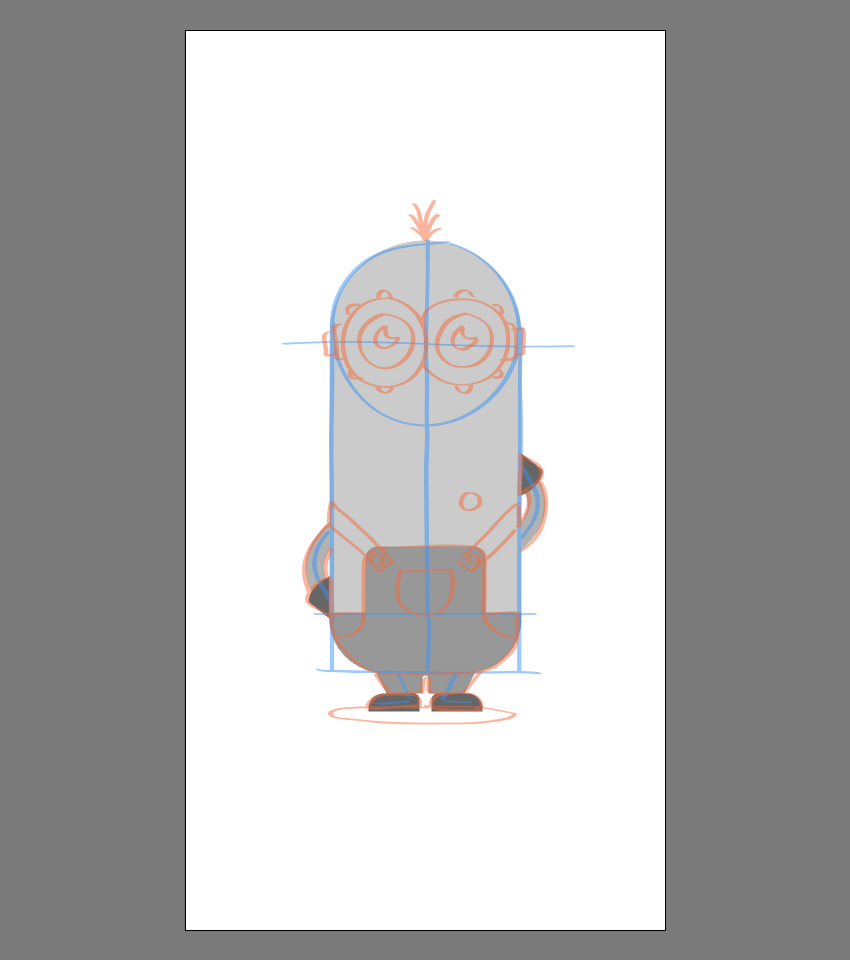
Шаг 2
Закончив с основной, переходим к деталям: глаза, рот, волосы и т.д.
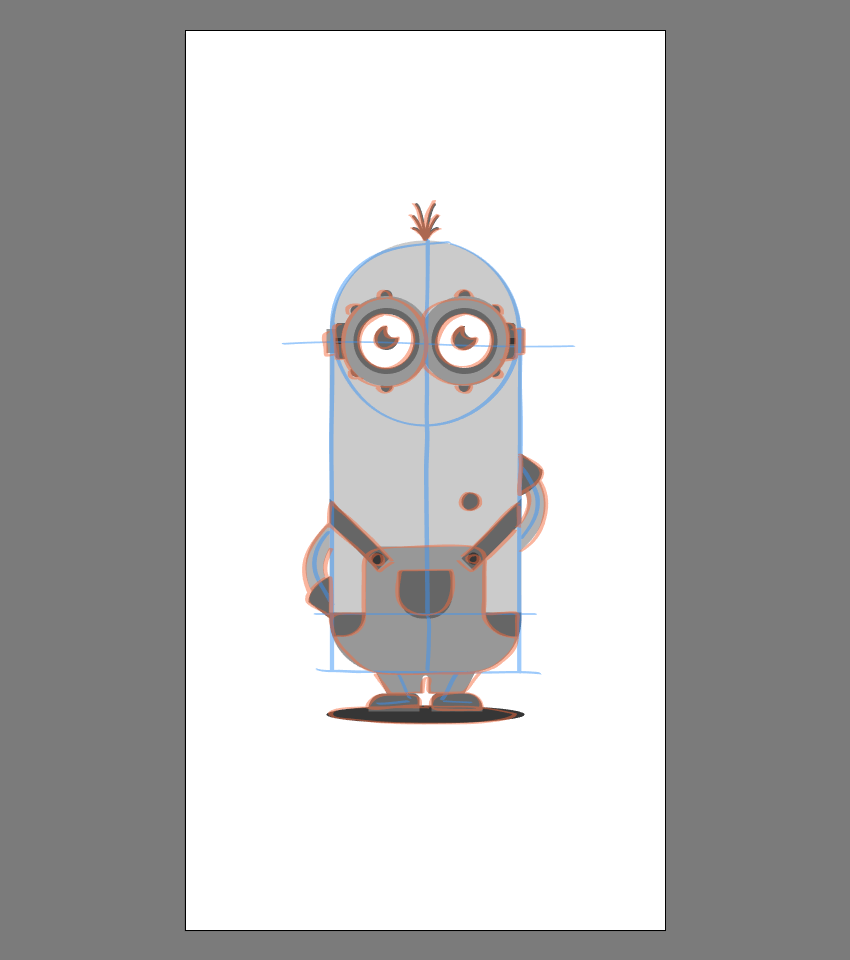
Шаг 3
На данном этапе мы можем отключить набросок и сосредоточиться на добавлении теней, как мы делали это для Стюарта.
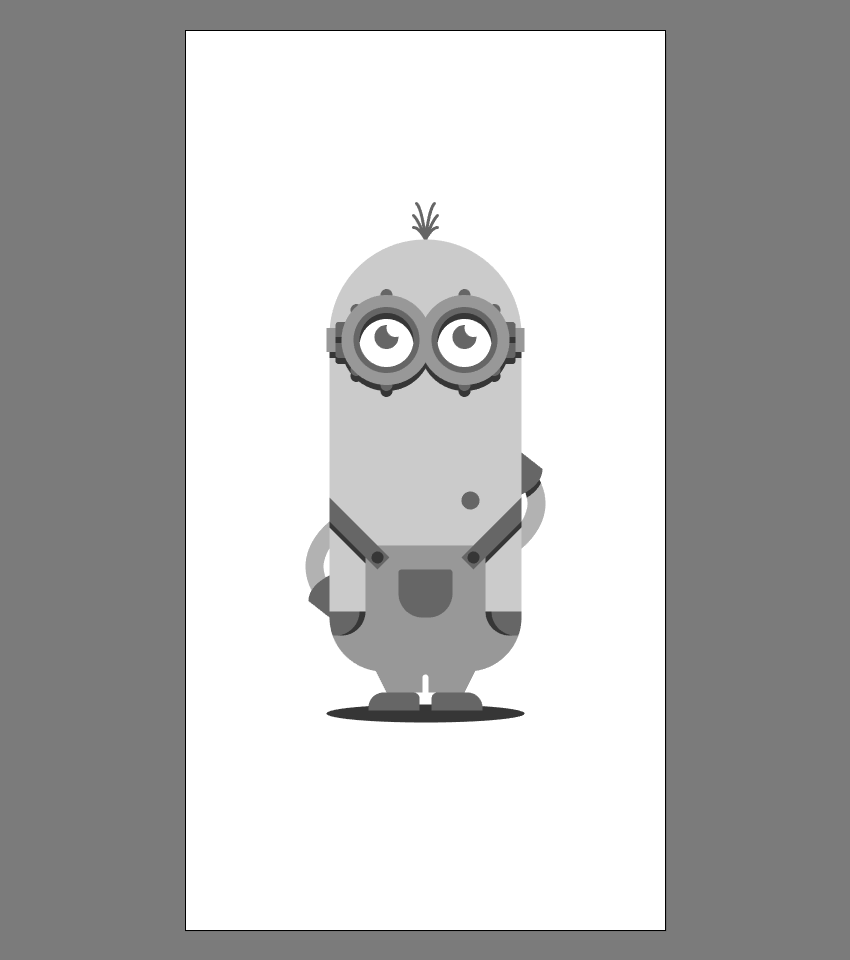
Шаг 4
Заканчиваем рисование персонажа, заменив серый цвет элементов на другой, как показано ниже:
- голова, тело и руки: #FFDA66
- глаза и зубы: #FFFFFF
- волосы, зрачки, ремешок очков, рот, перчатки, обувь и овальная тень: #2B3249
- передняя часть штанов: #849ED8
- подтяжки, карманы и ноги: #667EB2
- внешняя часть очков: #BDC9E5
- внутренняя часть очков, элементы ремешка и болты: #7E8CA8
- внутренняя часть боковых элементов ремешка: #50617C
- тень на глазу: #D3D3D3
- тень на теле: #FFB266
- тень на карманах: #516A96
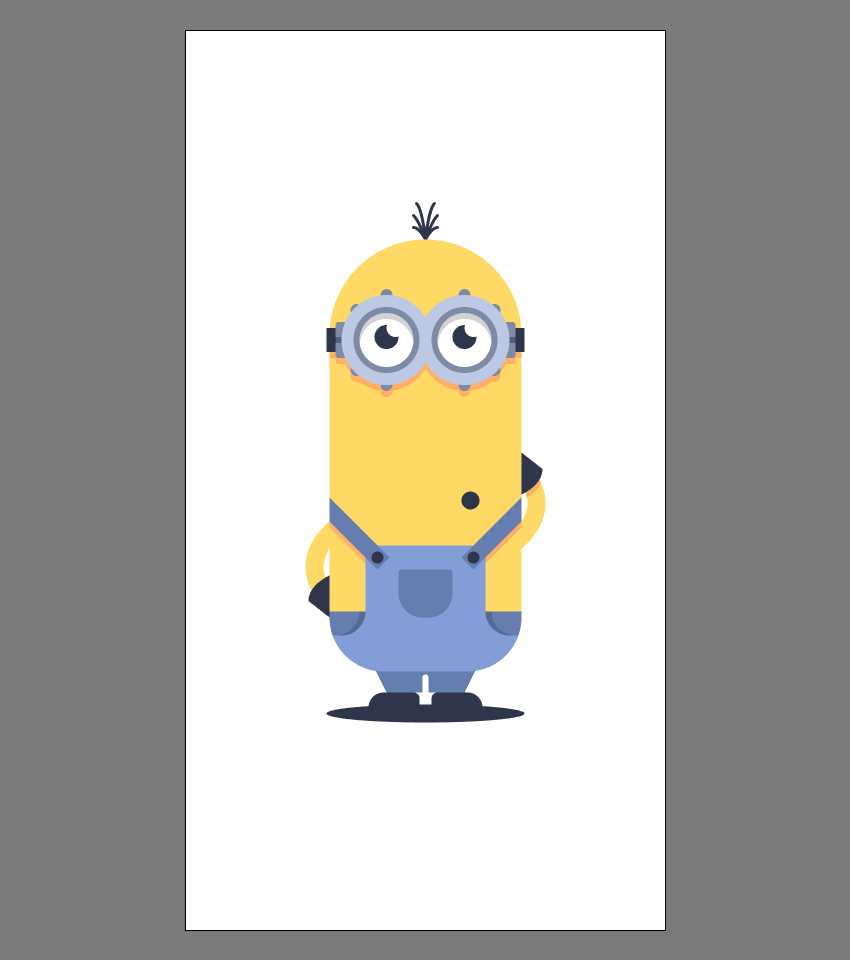
7. Как рисовать миньона Боб
Переходим к третьему и последнему миньону. Переключаемся на нужный слой (шестой) и начинаем.
Шаг 1
Как и с предыдущими персонажами, начинаем с рисования базовой анатомии, затем группируем линии (Ctrl+G) и переходим к следующему шагу.
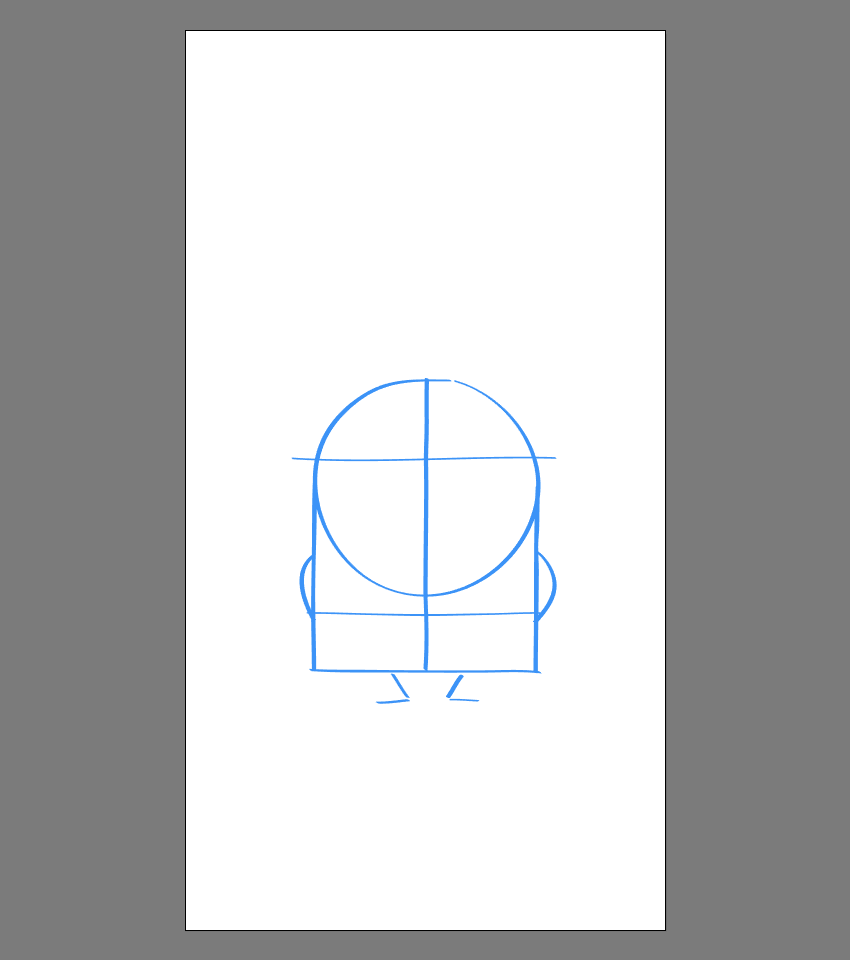
Шаг 2
Закончив с основой персонажа, начинаем добавлять детали. Начинаем с очков и глаз.
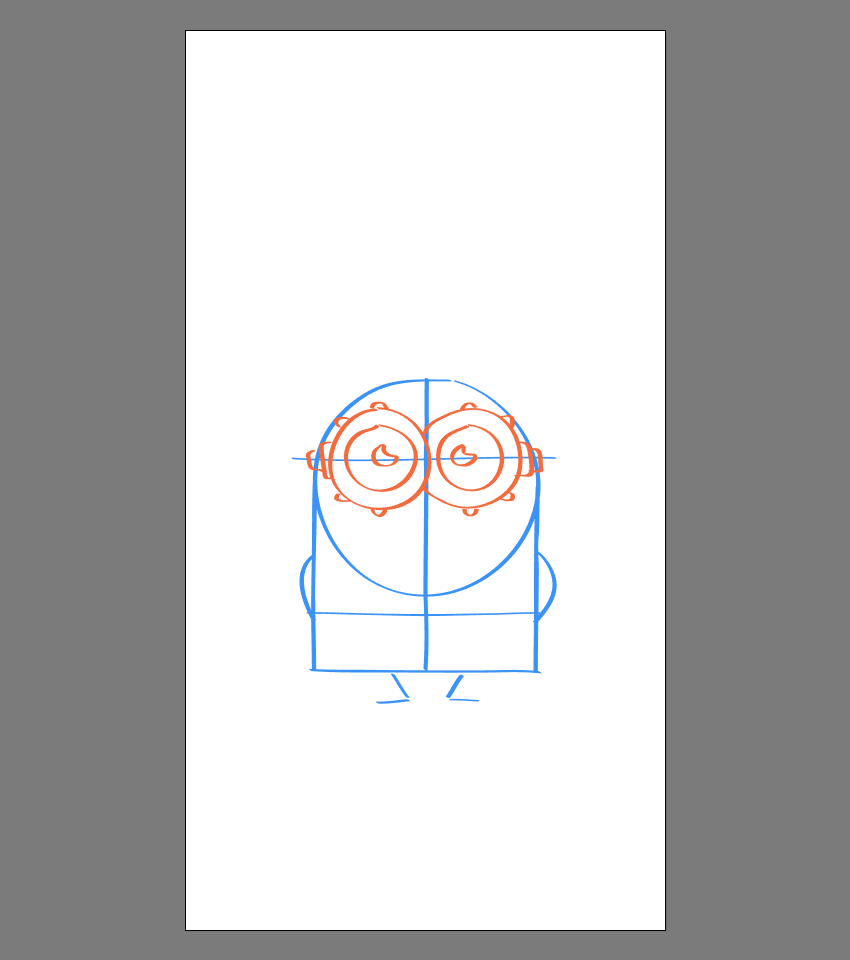
Шаг 3
Далее рисуем штаны. Они помогут нам правильно разместить другие детали рисунка.
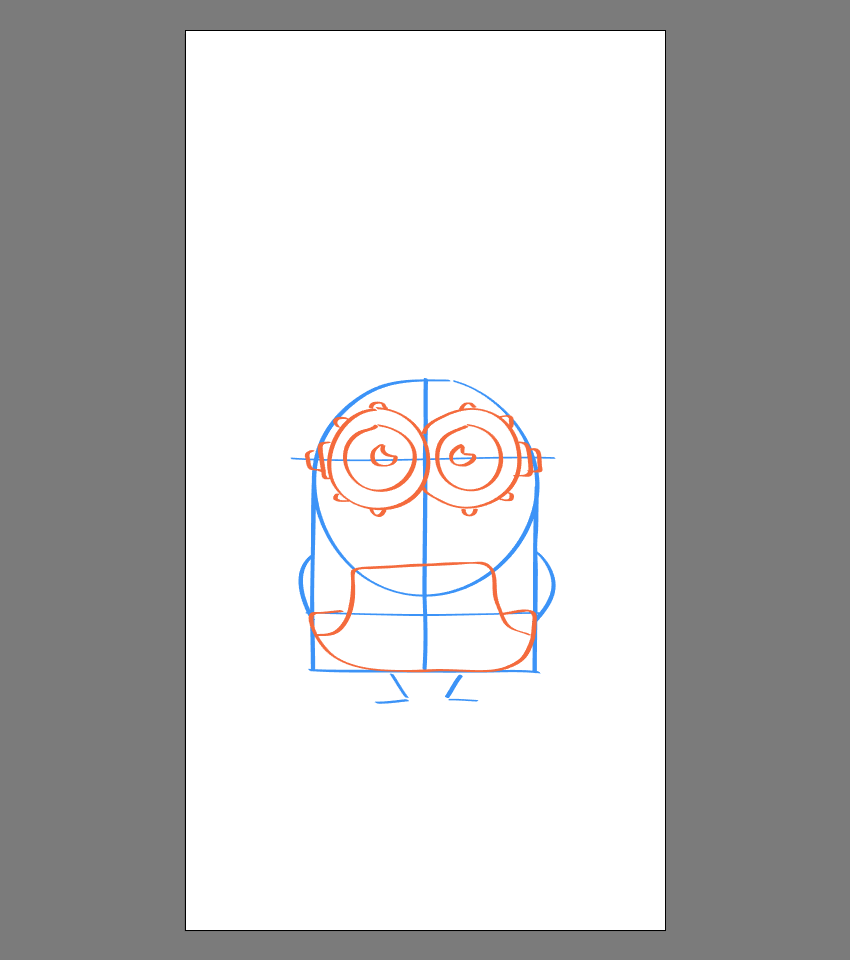
Шаг 4
Рисуем рот, руки и ноги Боба.
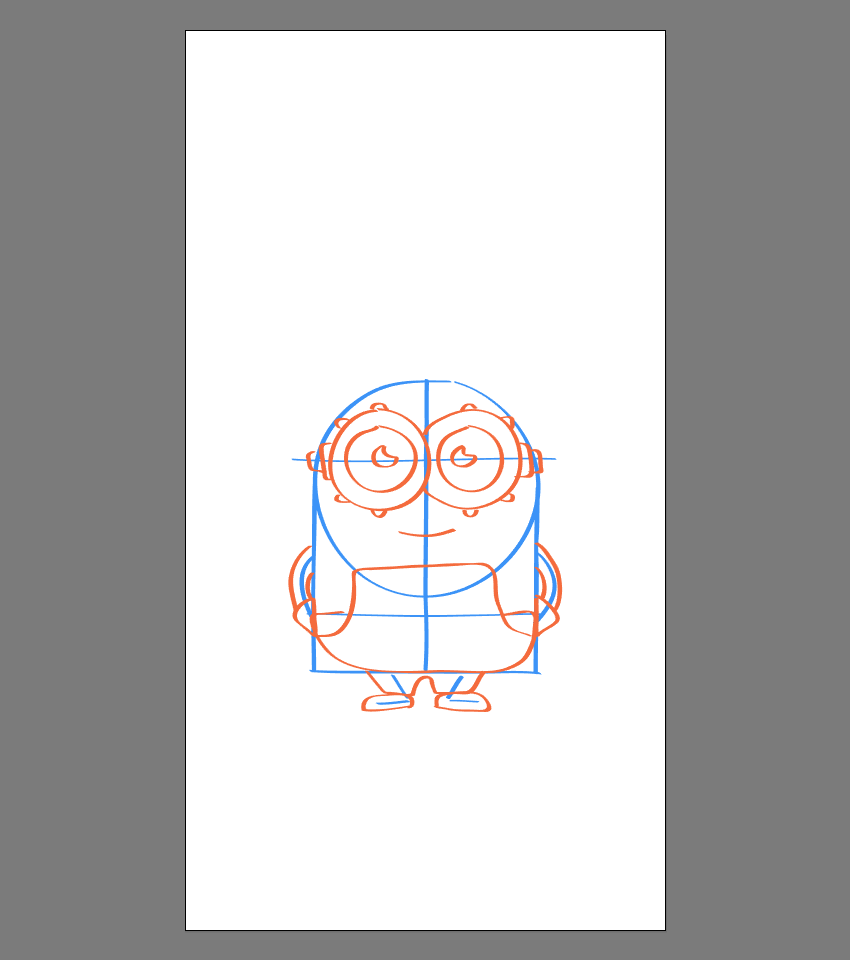
Шаг 5
Заканчиваем набросок добавлением мелких деталей. Затем выделяем все красные линии и группируем их (Ctrl+G).
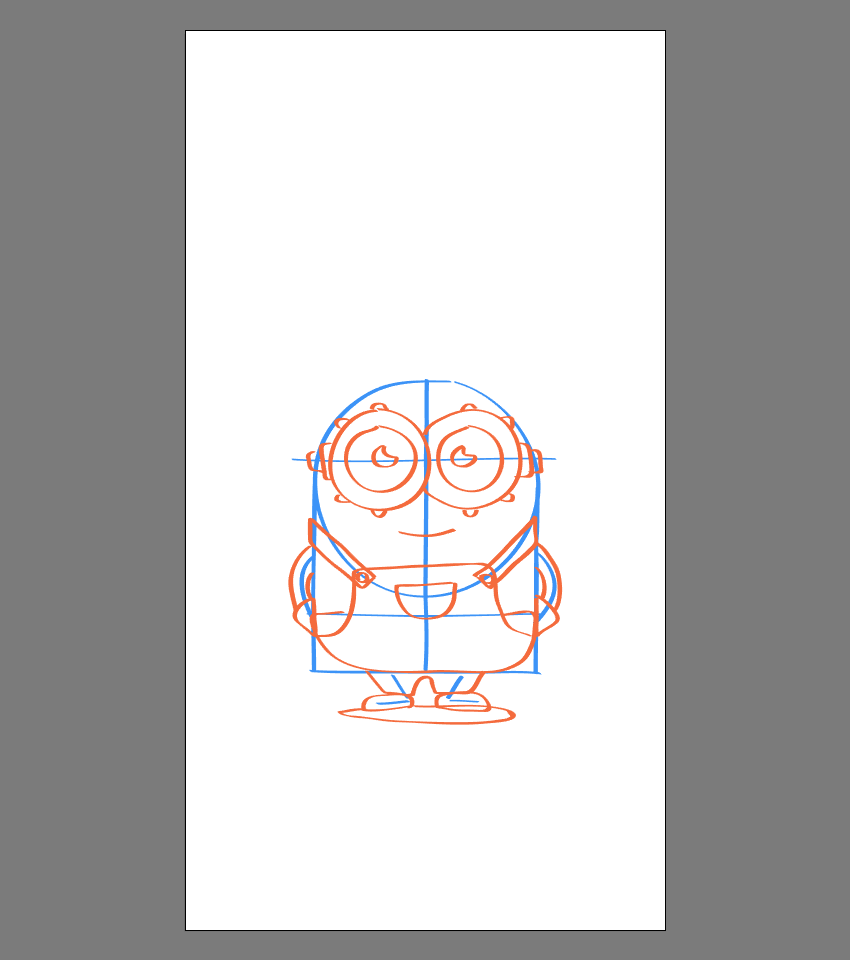
8. Заливаем Боба цветом
Как и с предыдущими персонажами, давайте заполним Боба цветом. Не забываем перед началом работы заблокировать слой с эскизом и переключиться на основной.
Шаг 1
Начинаем с заполнения основных элементов серым цветом, как показано ниже.
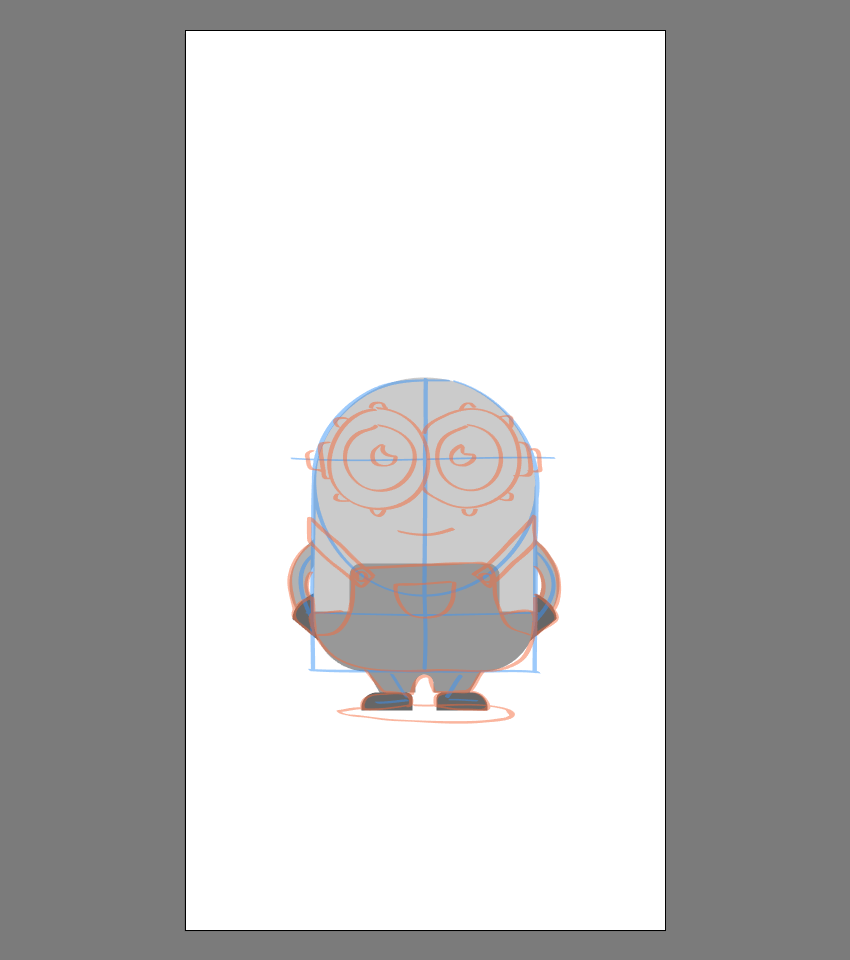
Шаг 2
Закончив, рисуем детали: глаза, рот, волосы и т.д.

Шаг 3
Отключаем слой с наброском и добавляем финальные штрихи в виде падающей тени.
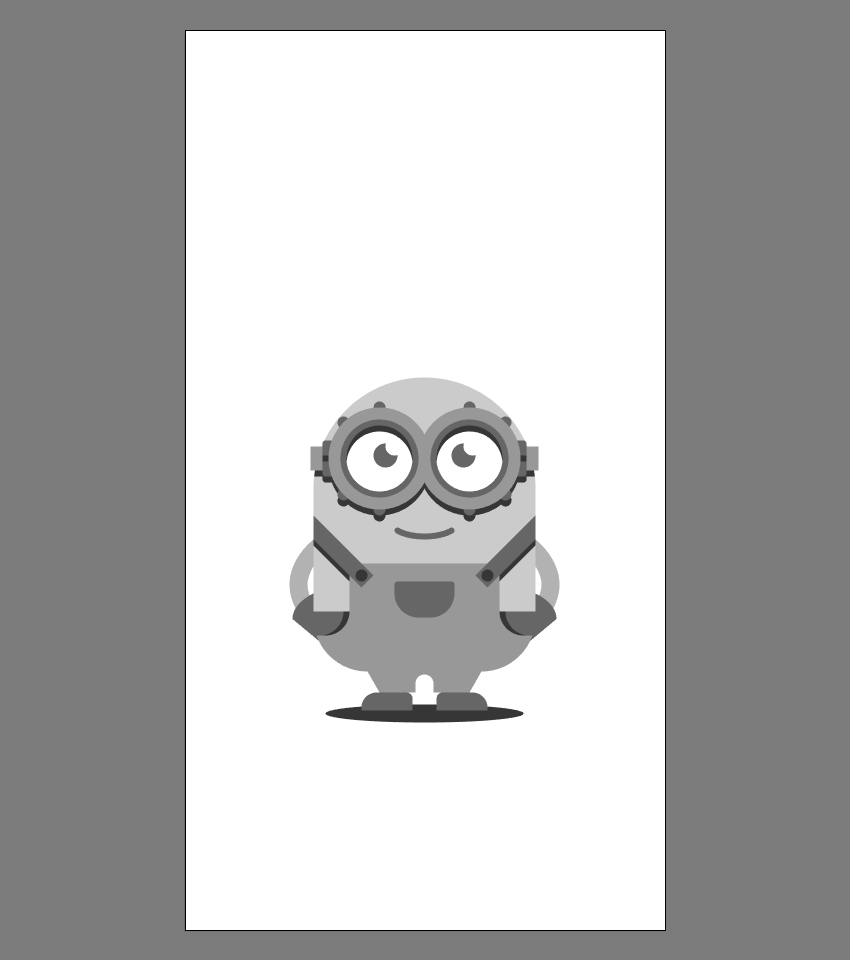
Шаг 4
Заменяем цвета персонажа на следующие:
- голова, тело и руки: #FFDA66
- глаза и зубы: #FFFFFF
- волосы, зрачки, ремешок очков, рот, перчатки, обувь и овальная тень: #2B3249
- передняя часть штанов: #849ED8
- подтяжки, карманы и ноги: #667EB2
- внешняя часть очков: #BDC9E5
- внутренняя часть очков, элементы ремешка и болты: #7E8CA8
- внутренняя часть боковых элементов ремешка: #50617C
- тень на глазу: #D3D3D3
- тень на теле: #FFB266
- тень на карманах: #516A96
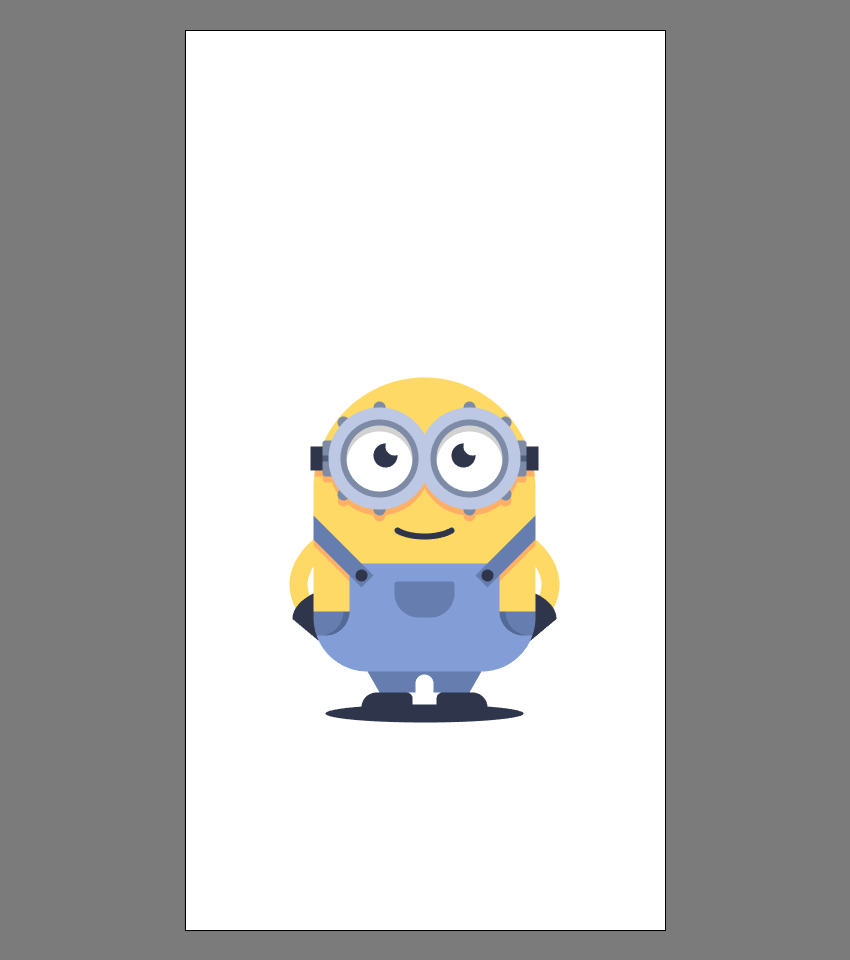
Готово!
Отличная работа! Из этого урока вы узнали, как рисовать миньона из мультфильма «Гадкий я». Надеюсь, вам понравилась статья и вы получили удовольствие, рисуя этих забавных персонажей.
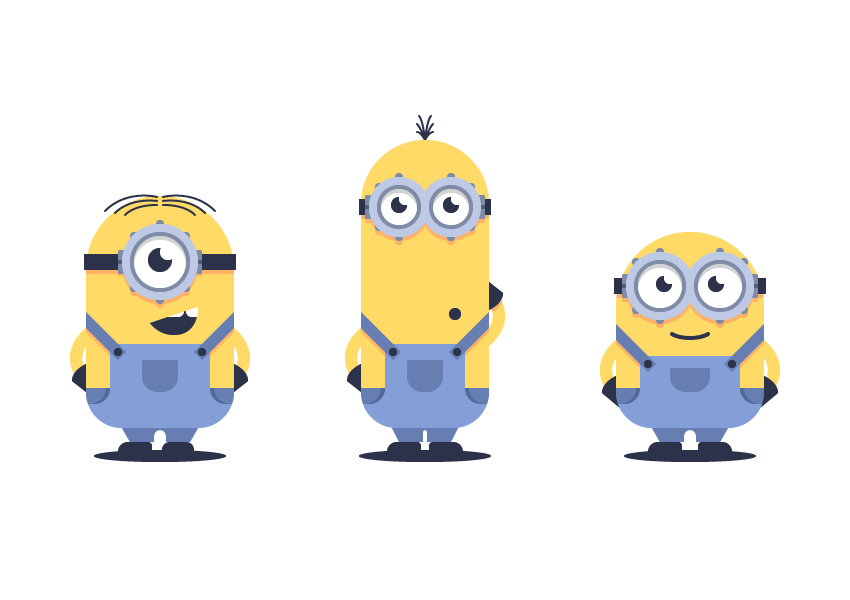
Подписывайтесь на обновления сайта и делитесь уроком в социальных сетях, нажав на соответствующие кнопки ниже. Приятного творчества!










 Illustrator
Illustrator Photoshop
Photoshop Gimp
Gimp Inkscape
Inkscape Рисование
Рисование Дизайн
Дизайн Разное
Разное Легкая
Легкая Средняя
Средняя Продвинутая
Продвинутая